Cómo hacer un sitio web de WordPress en 2023 (Guía para principiantes)
Publicado: 2023-07-20WordPress es un popular sistema de administración de contenido (CMS) que le permite crear y administrar sitios web fácilmente. Ya sea que sea un bloguero, un trabajador independiente o el dueño de un negocio, WordPress ofrece una curva de aprendizaje mínima, múltiples formas de personalizarlo y crear cualquier sitio web que desee. En esta publicación, le mostraremos cómo crear un sitio web de WordPress, incluida la compra de un dominio y alojamiento para diseñar y lanzar su sitio. Entonces, vamos a sumergirnos.
- 1 ¿Qué es WordPress?
- 2 ¿Por qué elegir WordPress?
- 3 Lo que necesitará para comenzar
- 3.1 Comprar un nombre de dominio
- 3.2 Compra de alojamiento
- 3.3 Planificación de su estructura de WordPress
- 4 Cómo hacer un sitio web de WordPress
- 4.1 Paso 1: Instalar WordPress
- 4.2 Paso 2: elige tu tema de WordPress
- 4.3 Paso 3: Agregue sus páginas
- 4.4 Paso 4: Configure su navegación
- 4.5 Paso 5: Cree su primera página
- 4.6 Paso 6: Modifique sus encabezados y pies de página (si es necesario)
- 4.7 Paso 7: Instalar complementos
- 4.8 Paso 8: ¡Transmitir en vivo!
- 5 pensamientos finales sobre cómo hacer un sitio web de WordPress
- 6 Preguntas frecuentes (FAQ)
¿Qué es WordPress?
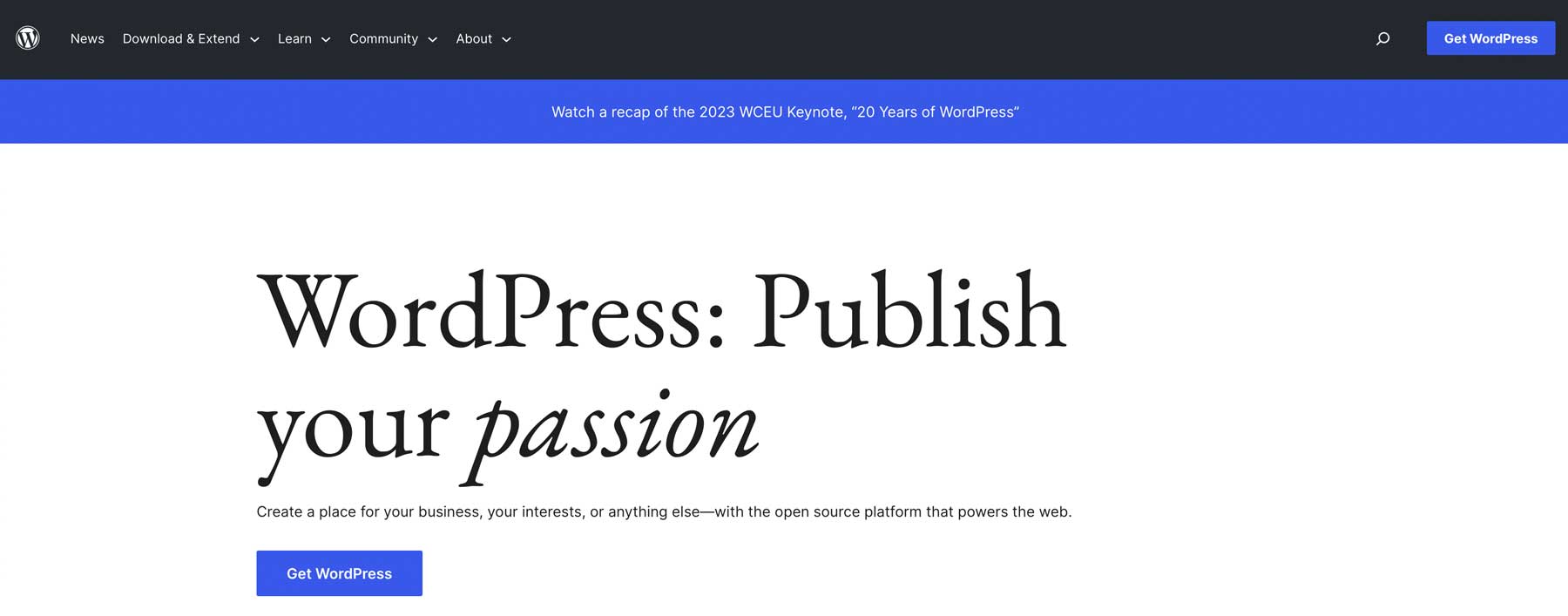
Creado originalmente como una plataforma de blogs en la década de 1990, WordPress se ha convertido en un CMS versátil que se puede usar para crear varios tipos de sitios web, incluidos sitios de membresía, foros, sistemas de gestión de aprendizaje (LMS), sitios de comercio electrónico y más. Con su interfaz fácil de usar, amplias opciones de temas y complementos, y versatilidad, WordPress brinda a los usuarios el control que necesitan para darle vida a su sitio web. Ya sea que sea un desarrollador web principiante o experto en tecnología, WordPress ofrece una solución fácil de usar y escalable para crear y mantener su presencia en línea.
¿Por qué elegir WordPress?
Además de su versatilidad, opciones de personalización e interfaz fácil de usar, WordPress tiene muchos seguidores. Con más del 44% de Internet basado en él, hay cientos de desarrolladores de renombre que brindan consejos y trucos casi a diario. Además, WordPress es de uso gratuito. Dicho esto, hay costos ocultos, como alojamiento, complementos y un dominio. Además, los nuevos usuarios de WordPress tendrán el apoyo que necesitan para aprender WordPress.
Lo que necesitará para comenzar
Al crear un nuevo sitio web de WordPress, necesitará algunas cosas para iniciar el proceso, incluido un dominio, alojamiento web y determinar la estructura del sitio. Echemos un vistazo más profundo a los pasos necesarios para tener éxito.
Compra un nombre de dominio
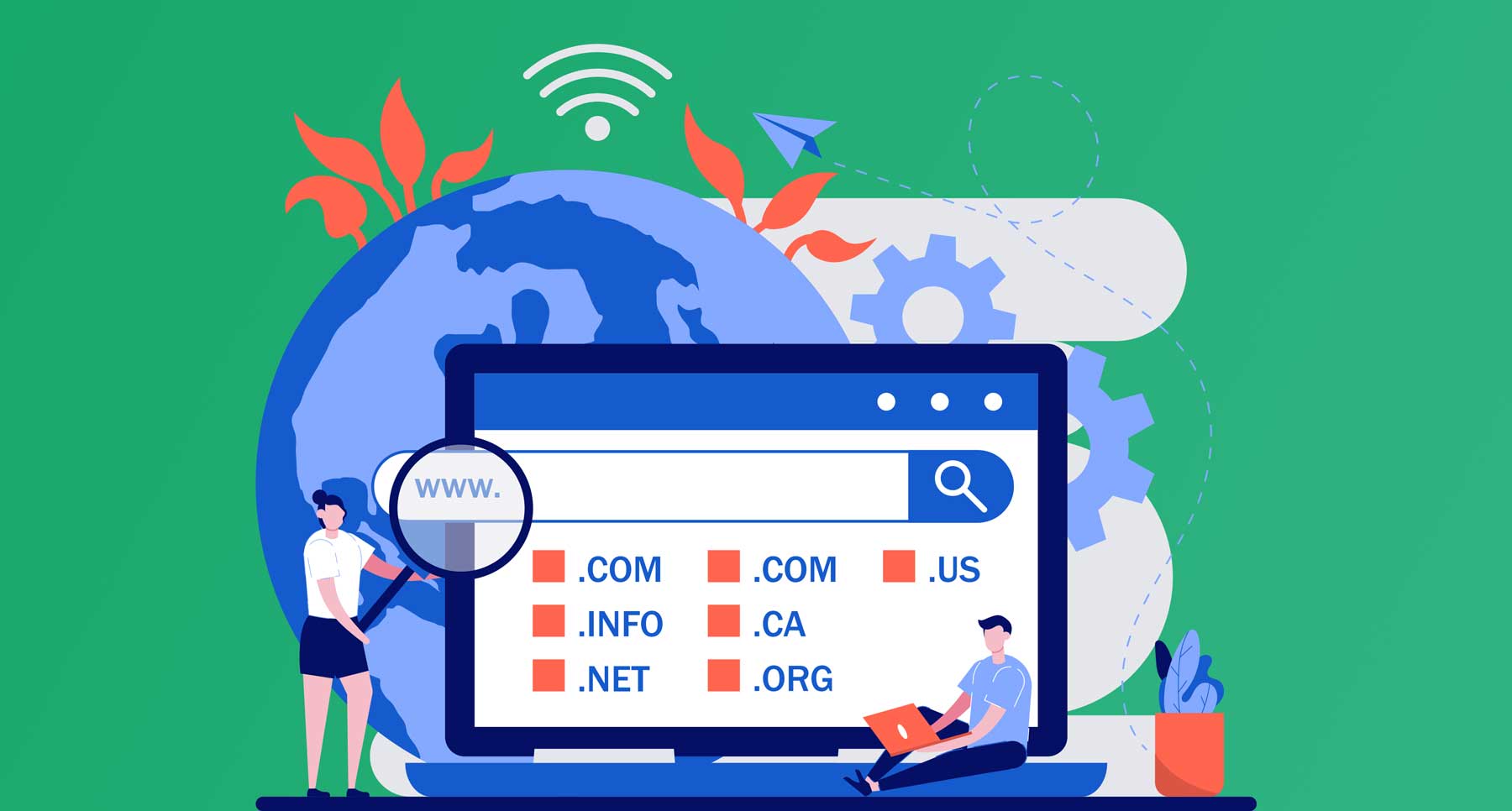
Imagen cortesía de VZ_Art | Shutterstock
Antes de considerar dónde vivirá su sitio web o su contenido, debe decidir el nombre de dominio perfecto, querrá que se mantenga fiel a su marca, así que asegúrese de estar investigando los mejores nombres de dominio para su negocio.
Además, considere qué extensión de dominio de nivel superior (TLD) le gustaría usar, ya sea .com u otra cosa. Para la mayoría de las personas, .com tiene más sentido debido a su reconocibilidad y confiabilidad. Los TLD son una parte importante del proceso de selección por varias razones, incluido el SEO.
Una vez que haya decidido su nombre de dominio, deberá comprarlo. Puede hacerlo a través de un proveedor de alojamiento o utilizando un buen registrador de nombres de dominio, como Namecheap. El proceso no es difícil y es un primer paso crucial. Sin embargo, generalmente se recomienda abstenerse de comprar su dominio de un proveedor de alojamiento, ya que puede complicar las cosas si cambia de host para su sitio web. Por lo tanto, recomendamos mantener los dos por separado para mantener un mayor control sobre su dominio.
Comprar alojamiento
Otro paso importante es comprar un plan de alojamiento de WordPress para su sitio web. Querrá armarse con información antes de tomar una decisión final. Primero, infórmese sobre los diferentes tipos de alojamiento disponibles para determinar cuál es el mejor para su situación particular.
A continuación, decida qué host se alinea mejor con sus necesidades. Querrá elegir uno que se ajuste a su presupuesto y tenga la mayor cantidad de funciones. Los buenos proveedores de alojamiento garantizarán al menos un 99 % de tiempo de actividad, se encargarán de los parches y las actualizaciones de seguridad y ofrecerán obsequios como SSL, correos electrónicos, copias de seguridad, sitios de prueba y buena seguridad.
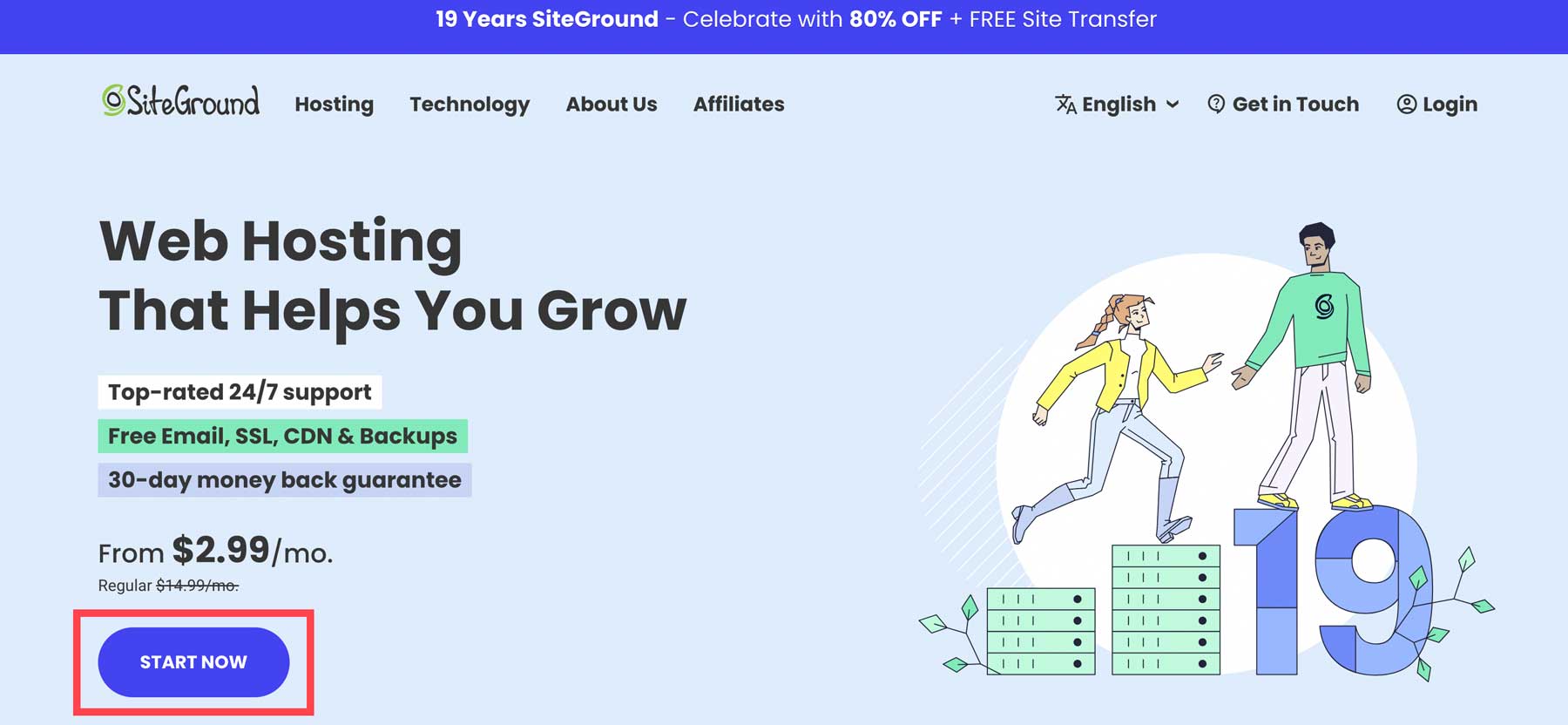
Una opción sólida que incluye todas estas características es SiteGround. Sus planes de alojamiento están optimizados para WordPress e incluyen beneficios como soporte fantástico y precios asequibles. Para los recién llegados, el plan StartUp de SiteGround es un excelente punto de partida. Con 10 GB de almacenamiento, obsequios como SSL, CDN, correo electrónico comercial, migración, preparación y más, tendrá todo lo que necesita para comenzar por menos de $15 al mes. Como beneficio adicional, según nuestras propias pruebas, también es el alojamiento de WordPress más rápido que puede obtener.
Planificación de su estructura de WordPress
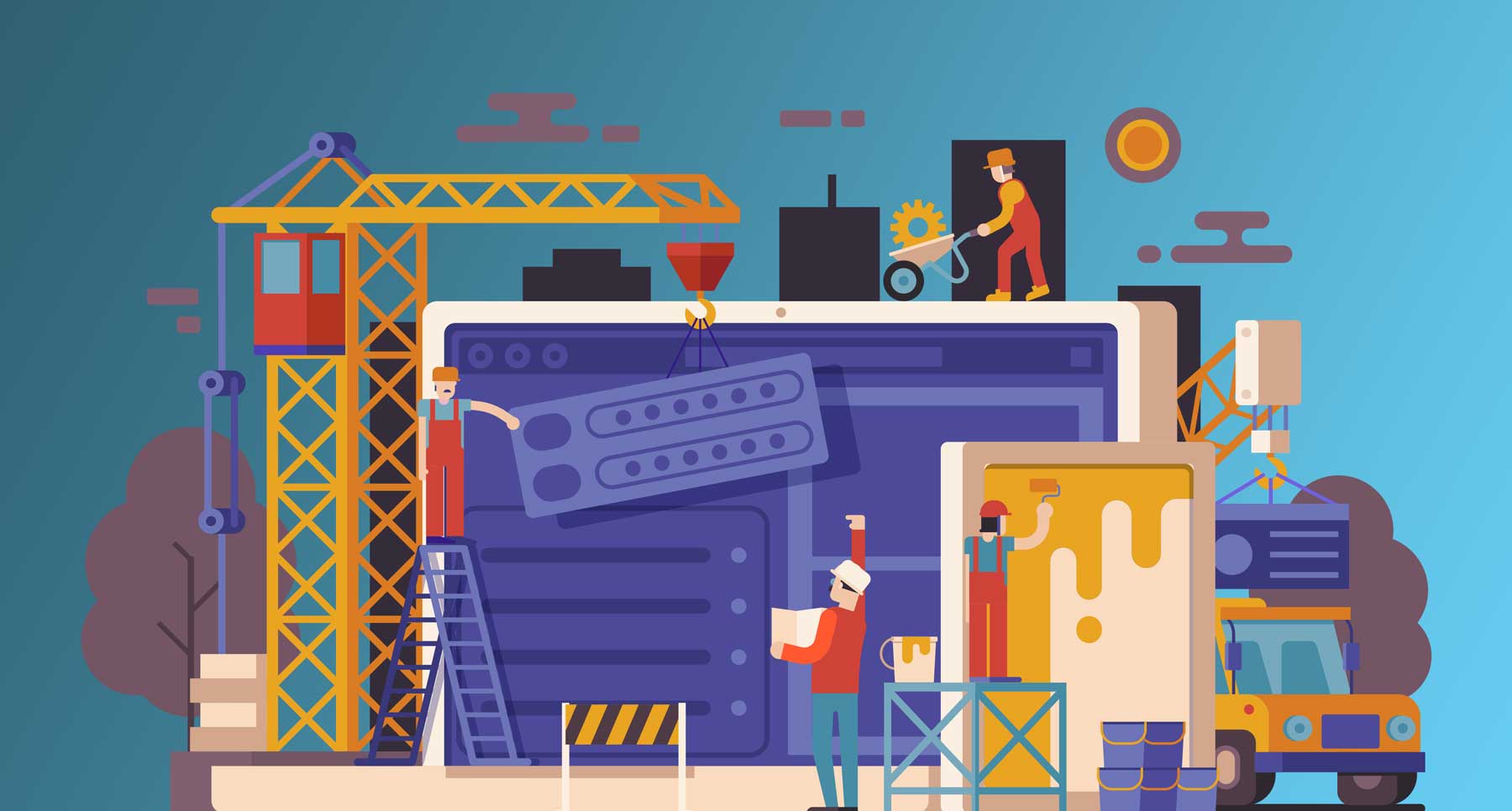
Imagen cortesía de aliaksei kruhlenia | Shutterstock
Antes de comenzar a construir su sitio web, es importante planificar la estructura de su sitio. Considere las páginas que desea incluir, como una página acerca de, servicios o páginas de productos, un blog, información de contacto y cualquier otra página relevante. Al trazar las páginas con anticipación, brindará a los visitantes un sitio web bien organizado y fácil de navegar.
Además, considere el contenido que necesita para cada página, incluidos texto, imágenes, videos u otros elementos, como fuentes de redes sociales. Al delinear su contenido, puede escribir una buena copia de SEO, crear videos, imágenes y otros elementos. Tomarse el tiempo para hacer esto de la manera correcta le brinda una excelente oportunidad para mejorar su posición en las páginas de clasificación de los motores de búsqueda (SERP) y brinda una experiencia de usuario perfecta para sus visitantes.
Cómo hacer un sitio web de WordPress
Hay muchos pasos involucrados cuando se establece para construir un sitio web de WordPress. Desde la instalación de la plataforma hasta su puesta en marcha, estamos aquí para guiarlo en cada paso, brindándole una excelente oportunidad de éxito.
Suscríbete a nuestro canal de Youtube
Paso 1: Instalar WordPress
El primer paso para crear tu obra maestra es instalar WordPress. Esto puede ser realizado de varias maneras. Si optó por un VPS o un proveedor de alojamiento dedicado, es probable que deba instalar WordPress por su cuenta. Si elige una empresa de alojamiento administrado, los pasos para instalar WordPress son bastante diferentes. Por ejemplo, al usar SiteGround, puede instalar WordPress con solo unos pocos clics. Este es el método que planeamos usar en este tutorial. Consulte nuestra publicación detallada, Cómo instalar WordPress, si está buscando consejos sobre otros métodos de instalación.
SiteGround proporciona una forma sencilla de instalar WordPress. Una vez que configure su cuenta, será dirigido al panel de control de su cuenta. Haga clic en el botón Iniciar nuevo sitio web para instalarlo.
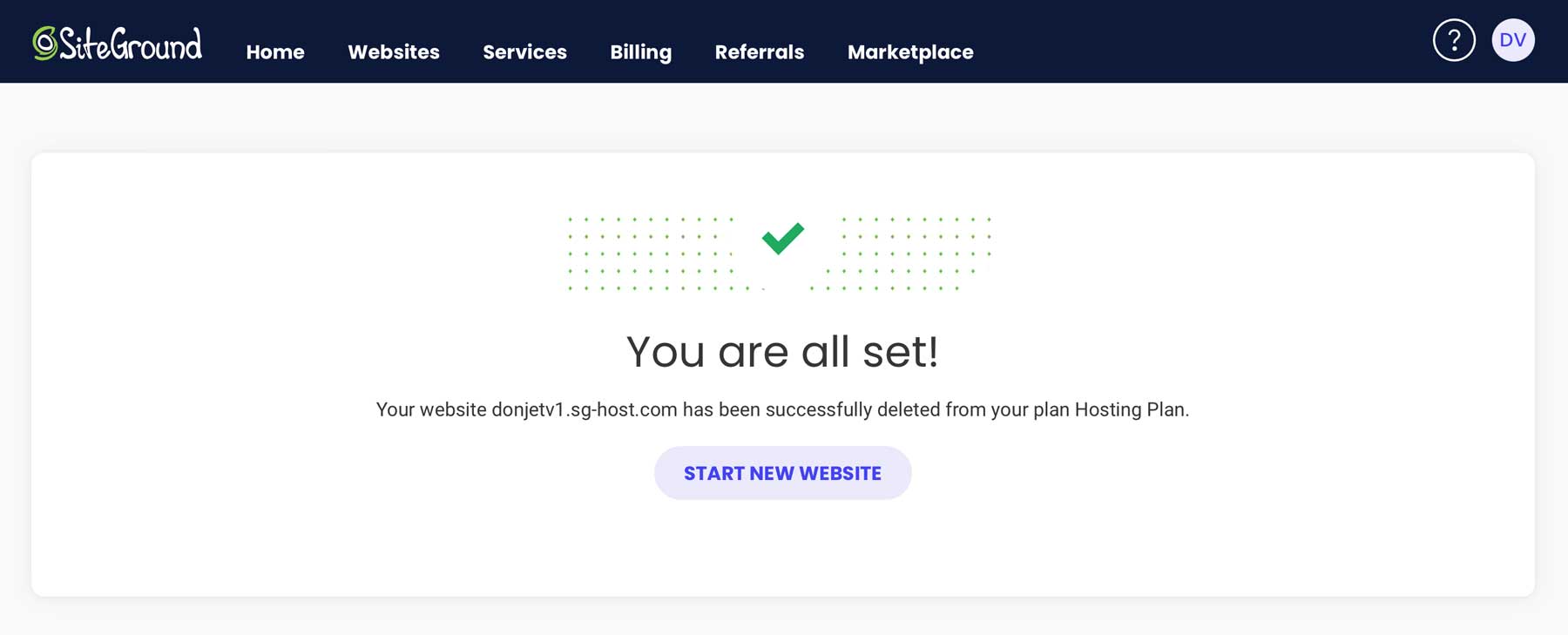
A continuación, elija si desea instalar WordPress en un dominio nuevo, existente o temporal. Construiremos nuestro nuevo sitio en un dominio temporal para que podamos diseñarlo y perfeccionarlo antes de publicarlo.
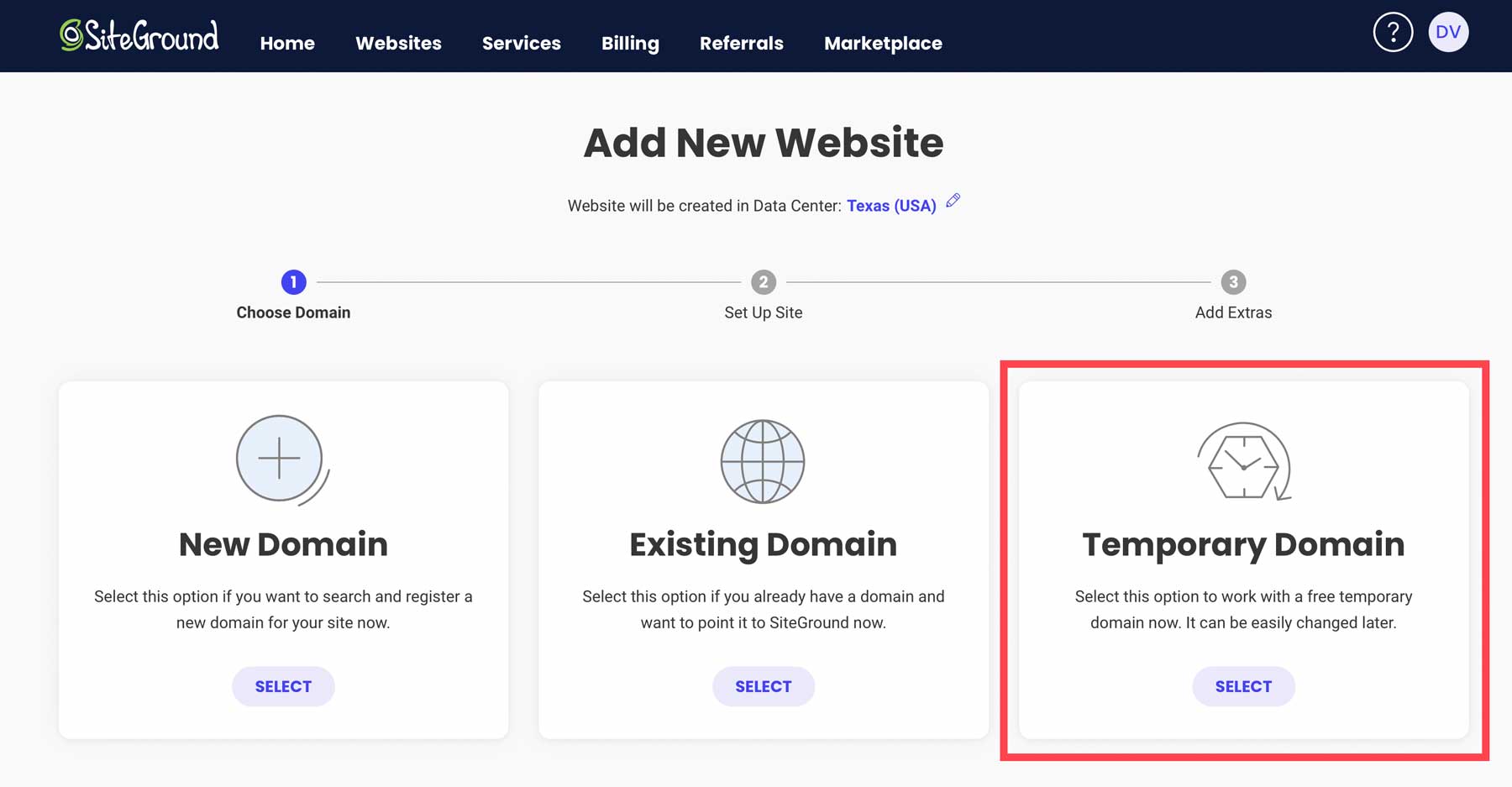
Cuando la pantalla se actualice, notará que se le ha asignado un dominio temporal para su sitio web. Continúe haciendo clic en el botón continuar .
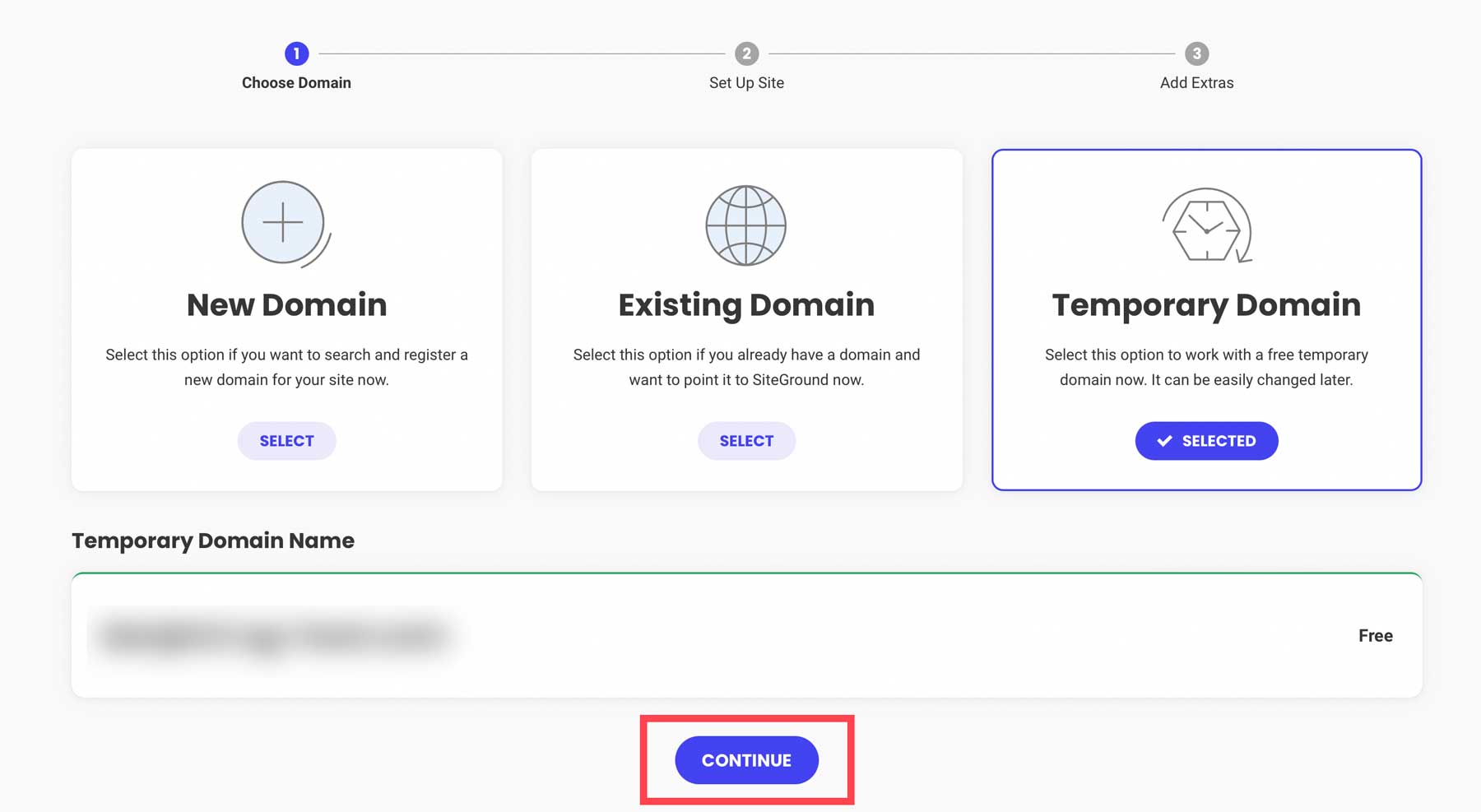
A continuación, haga clic en Iniciar nuevo sitio web .
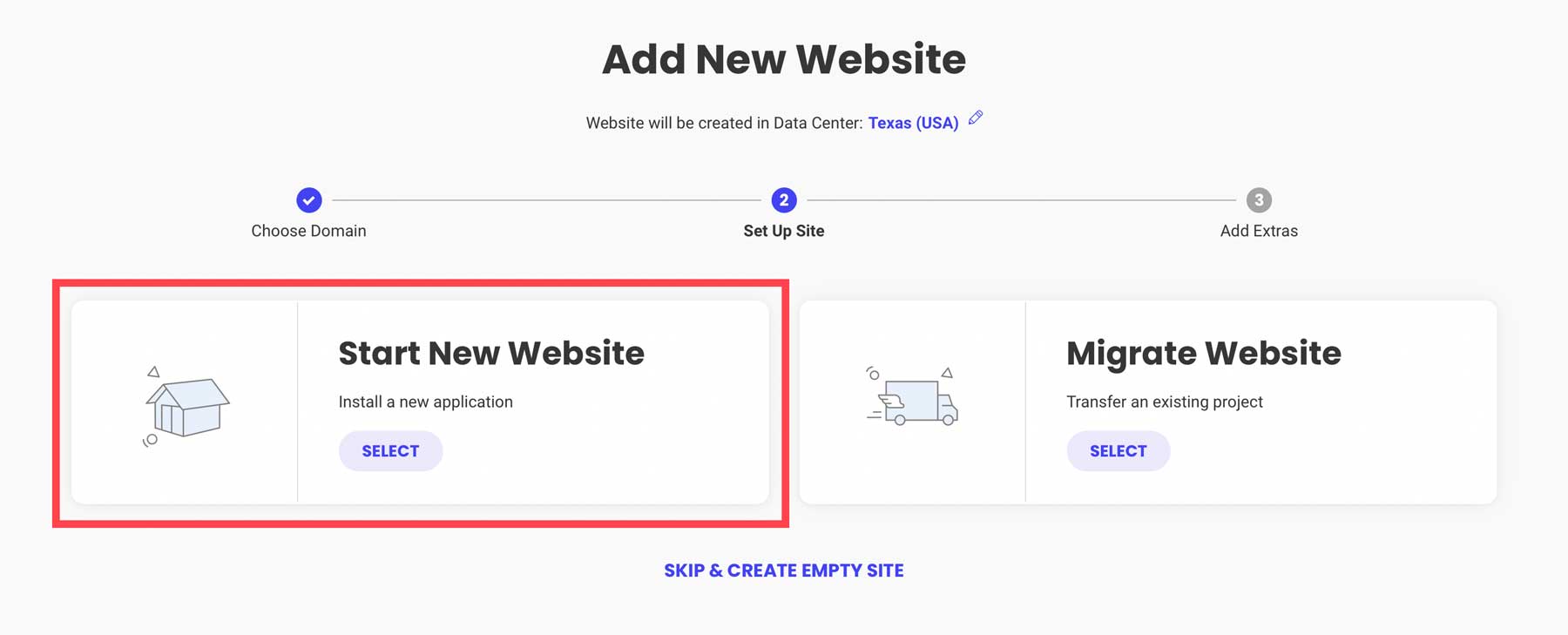
Luego elija WordPress como la aplicación.
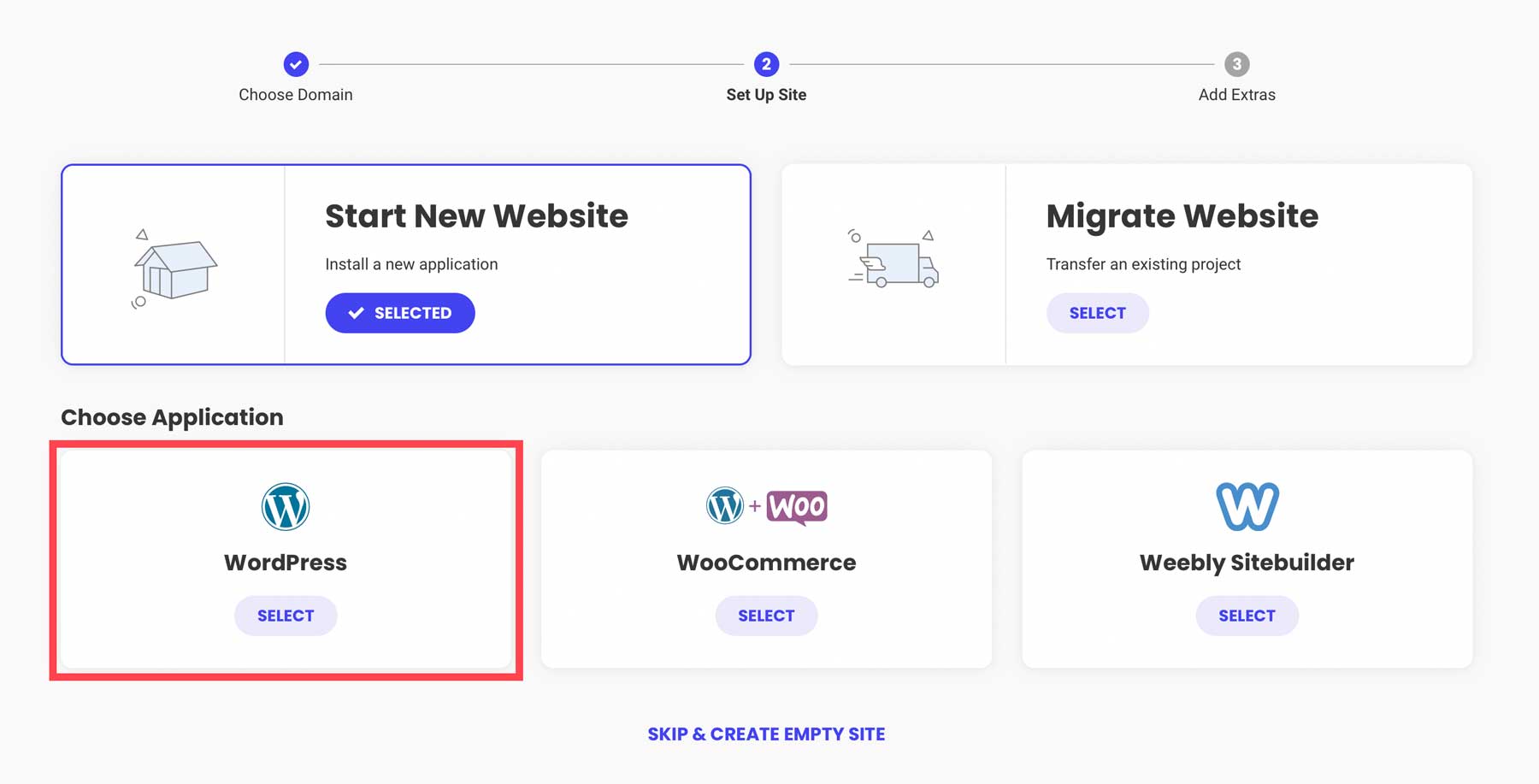
Para obtener los detalles de la instalación, proporcione su dirección de correo electrónico, cree una contraseña (o genere una segura) y luego haga clic en continuar . Asegúrese de guardar su información de inicio de sesión, ya que así es como iniciará sesión en su panel de administración de WordPress.
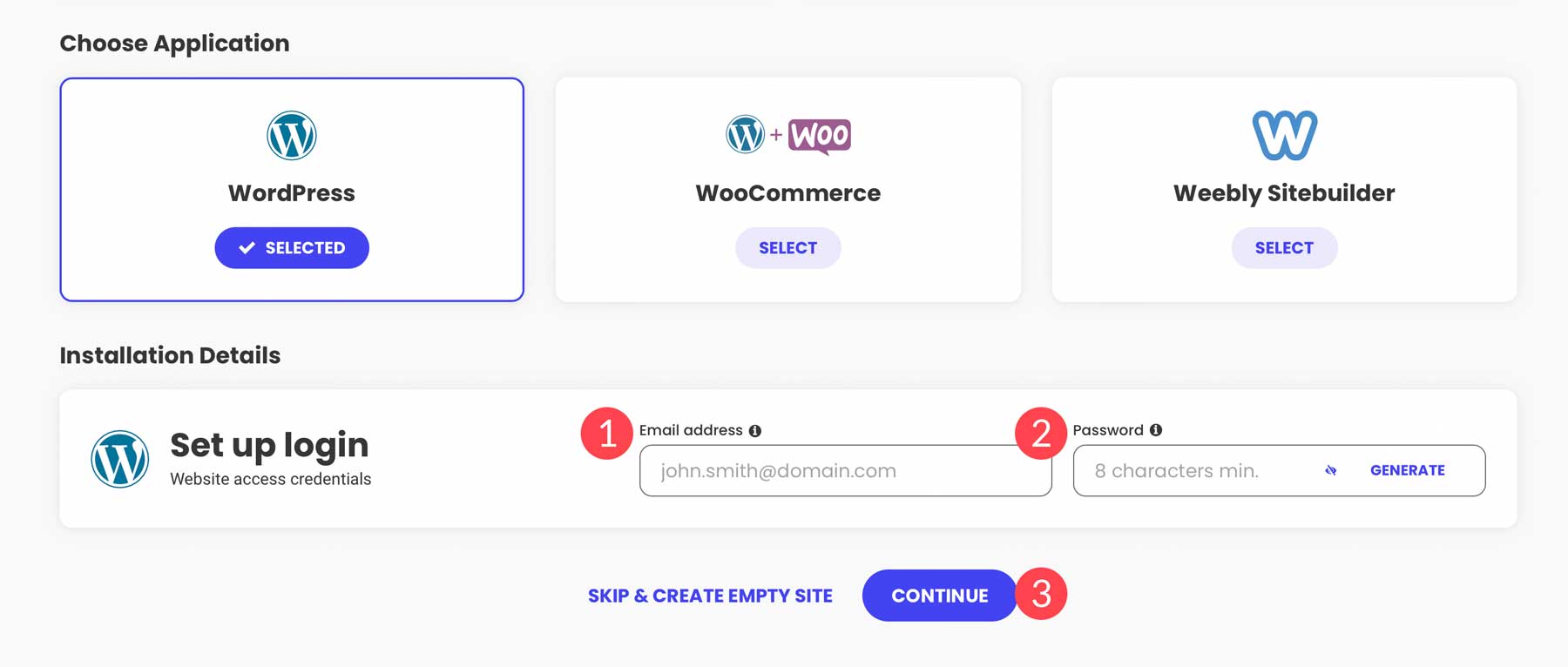
Haga clic en el botón Finalizar para instalar WordPress.
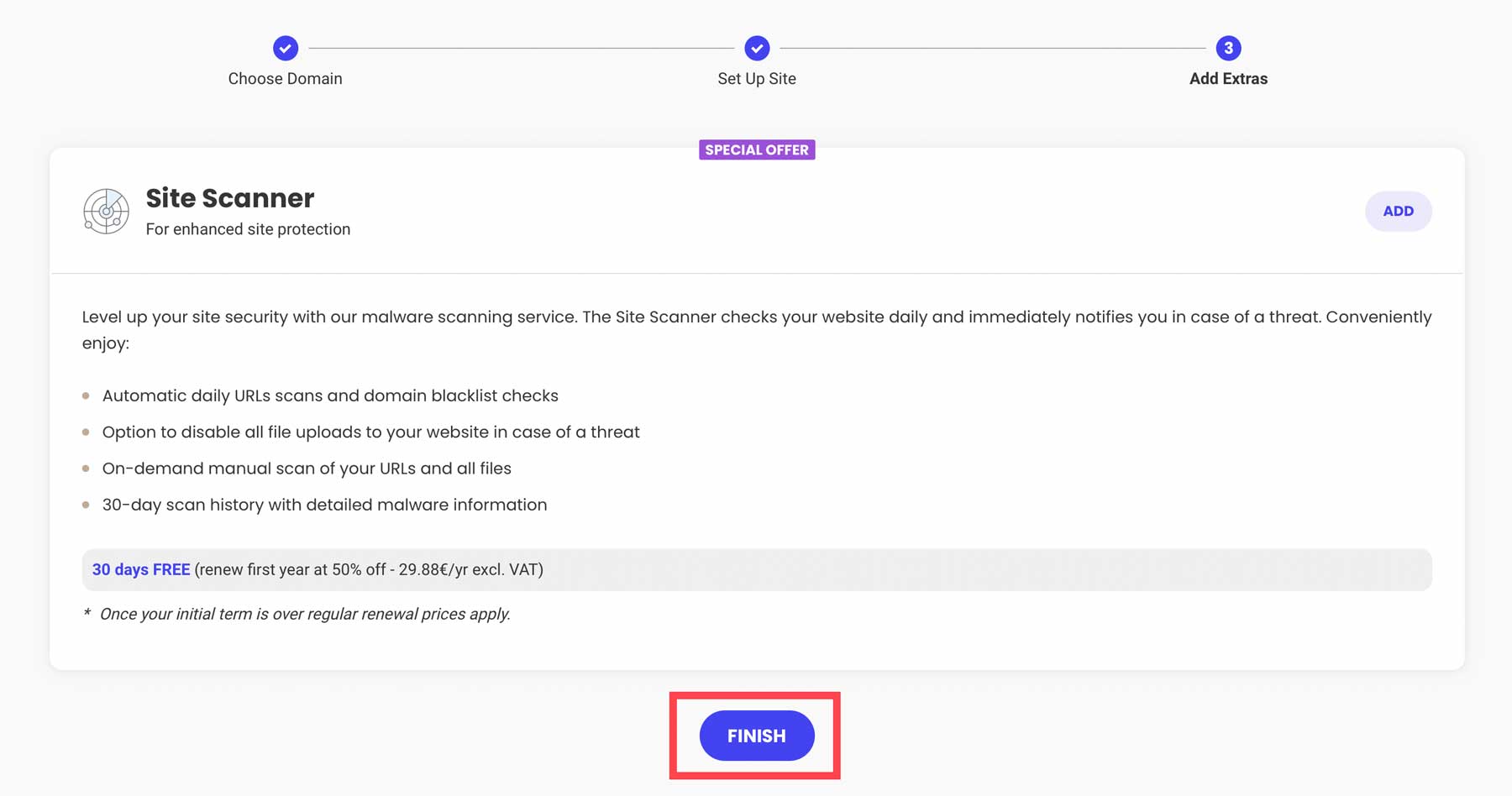
Cuando su pantalla se actualice, tendrá tres opciones: ver su sitio en un navegador, iniciar sesión en el panel de administración de WordPress o dirigirse al panel de herramientas del sitio de SiteGround. Haga clic en el botón de administración de inicio de sesión para ver el panel de administración.
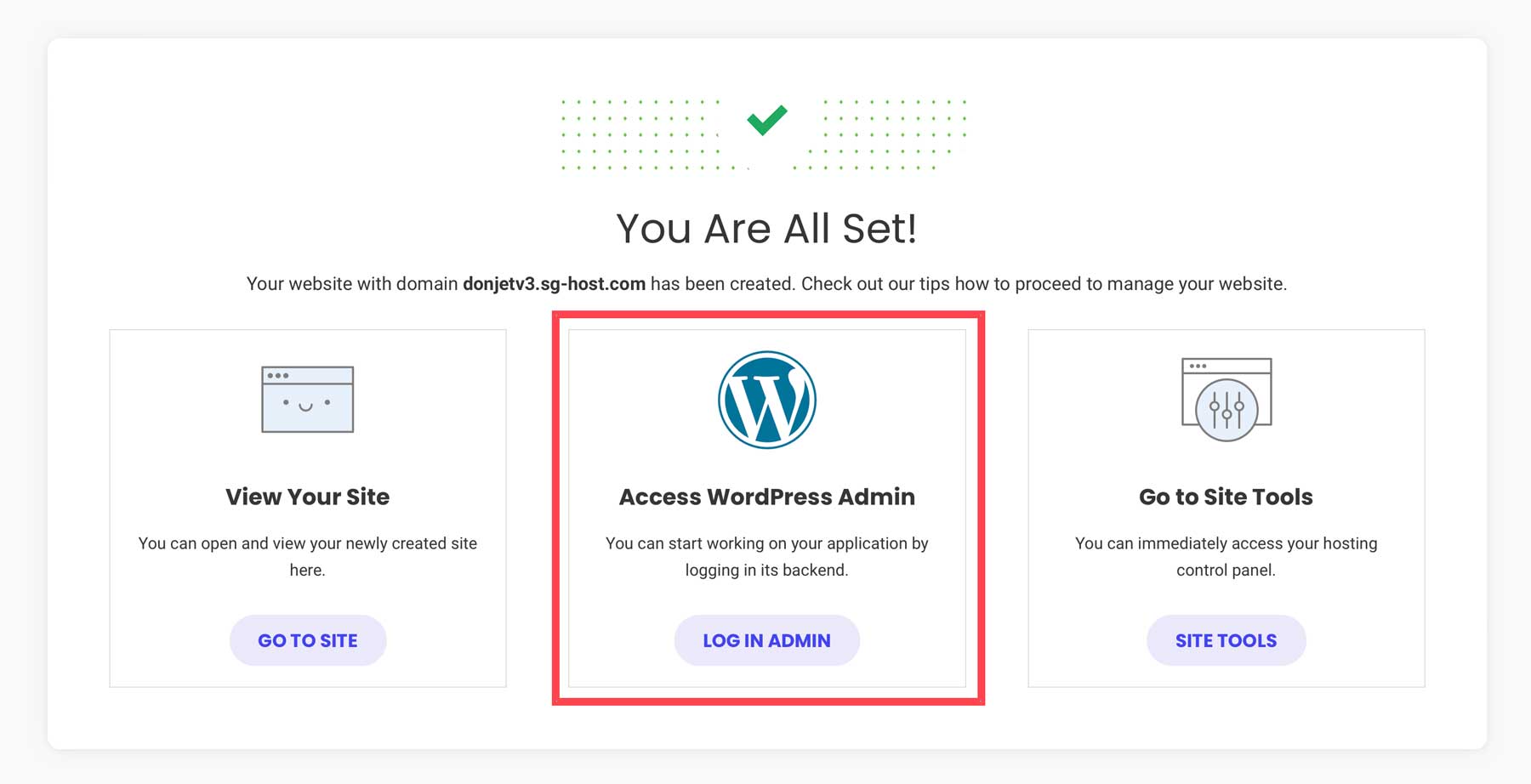
Paso 2: elige tu tema de WordPress
Un tema de WordPress le permite cambiar la apariencia de su sitio web para los visitantes. Puede personalizar los colores, el diseño, las fuentes y otros elementos de diseño para que coincidan con su marca o estilo. Hay dos tipos de temas disponibles, incluidos temas gratuitos y premium. Los temas gratuitos están disponibles a través del directorio de WordPress. Los temas premium son ofrecidos por desarrolladores externos, como los creadores de Divi, y generalmente brindan excelentes funciones, como creadores de páginas sin código, capacidades completas de edición de sitios y diseños prefabricados.
Para ver los temas gratuitos disponibles, vaya a Apariencia > Temas .
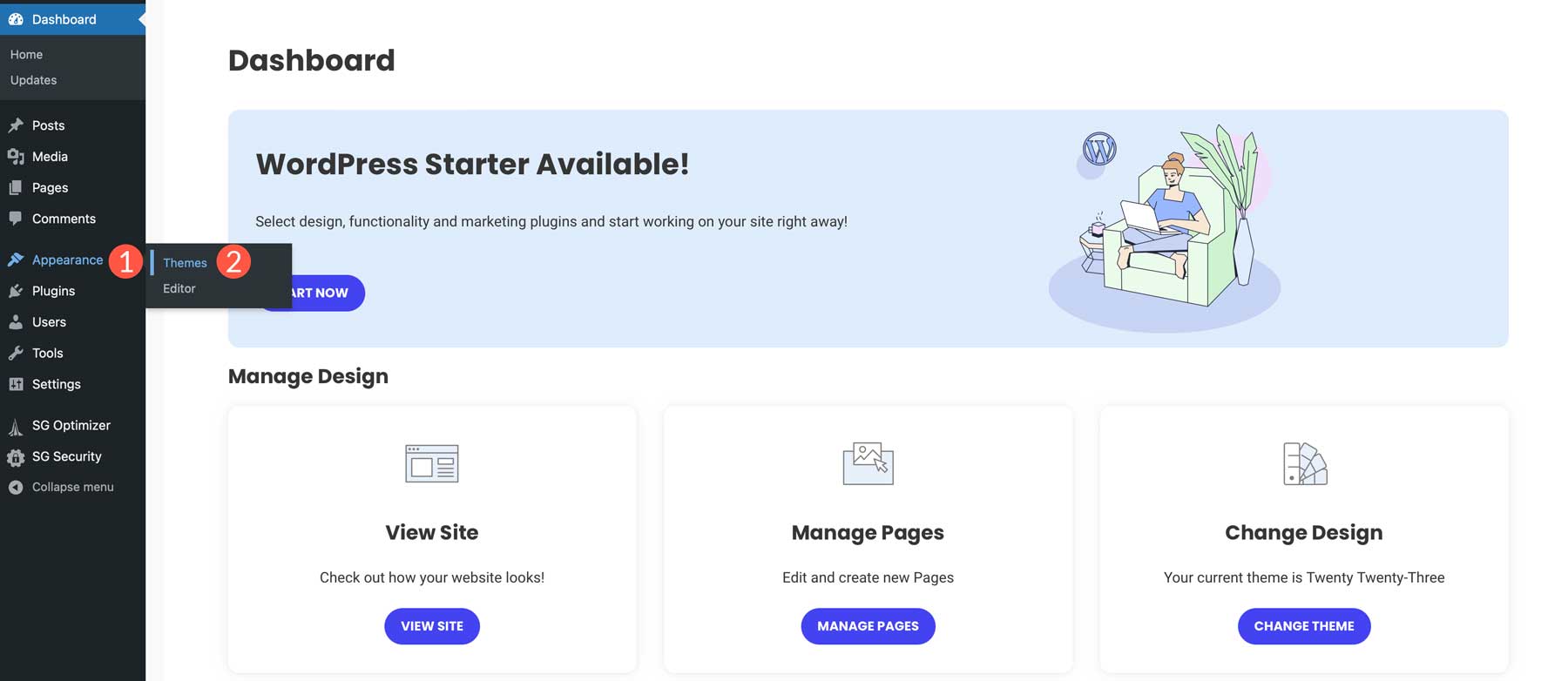
Haga clic en el botón Agregar nuevo tema para agregar un nuevo tema.
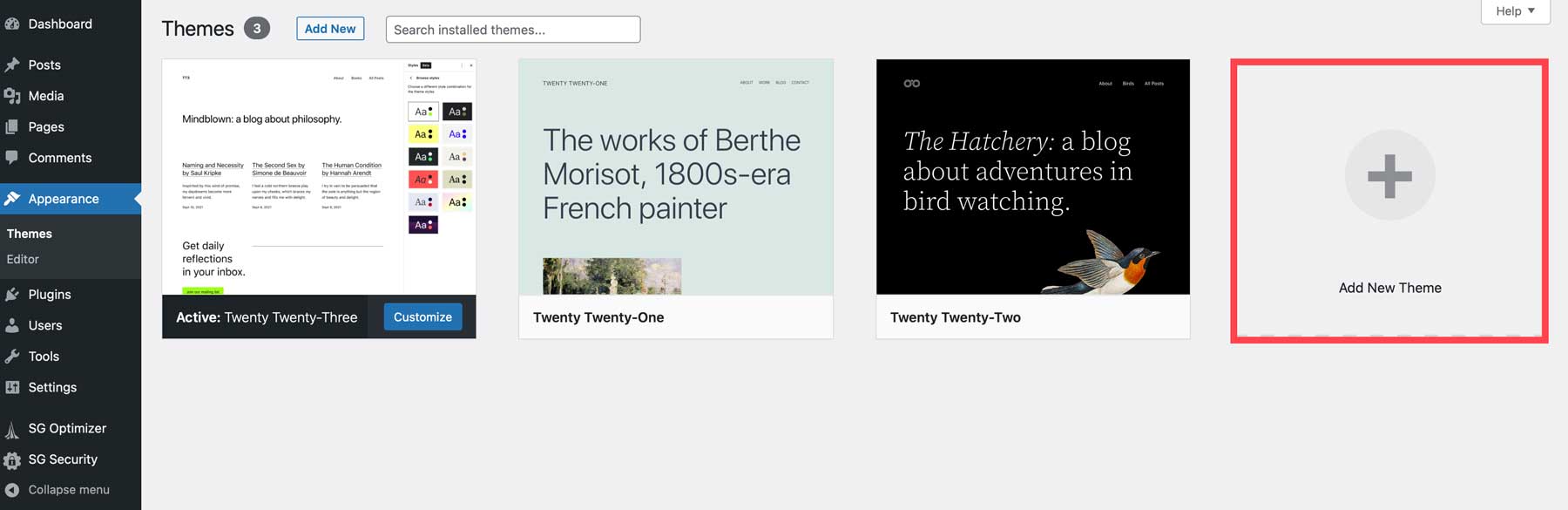
Desde aquí, puede buscar temas (1), usar una de las recomendaciones de SiteGround (2), explorar el directorio de WordPress (3) o cargar un tema premium (4).
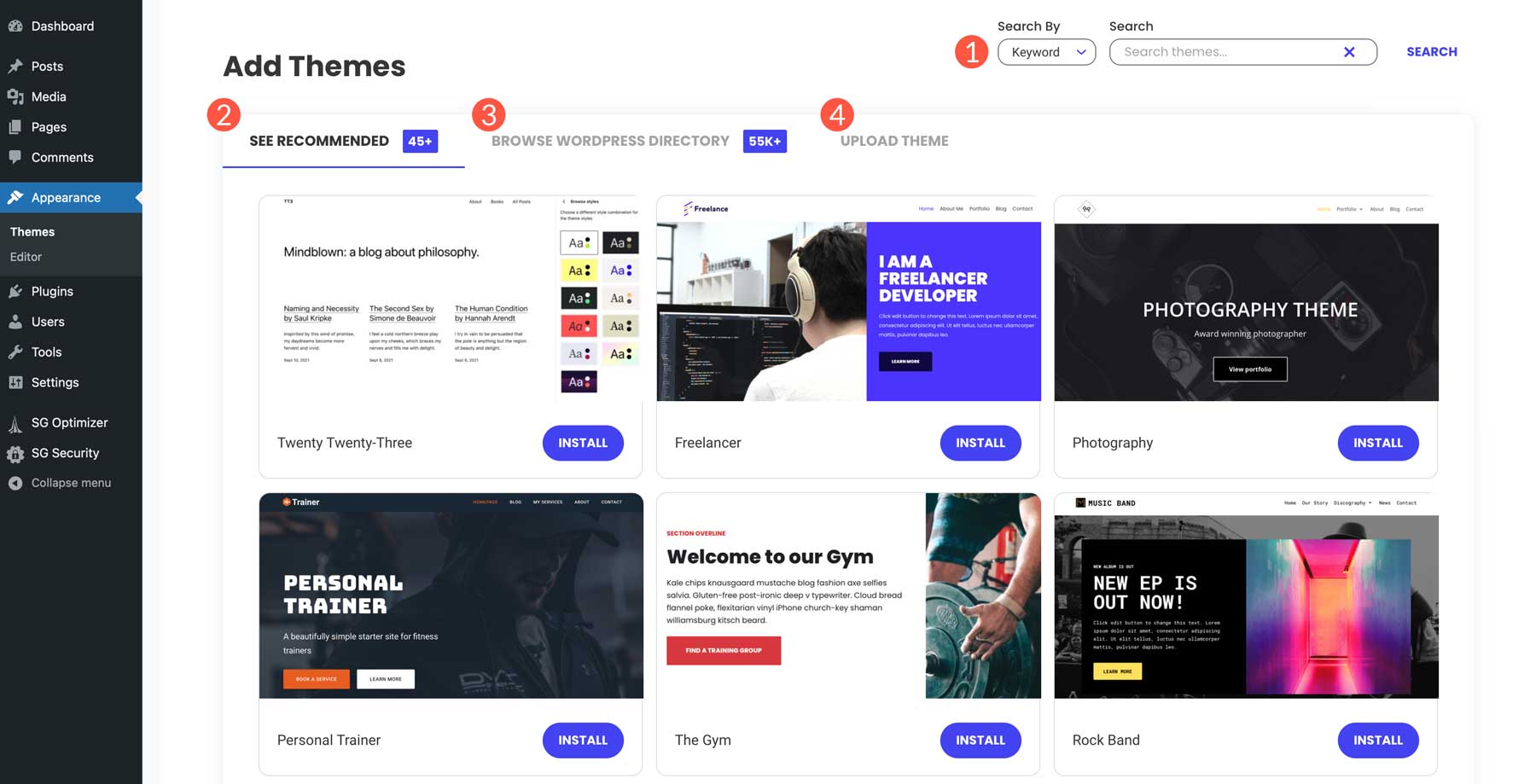
Si prefiere comenzar con un tema gratuito, haga clic en explorar el directorio de WordPress , examine las opciones disponibles y luego haga clic en el botón de instalación una vez que haya hecho una selección.
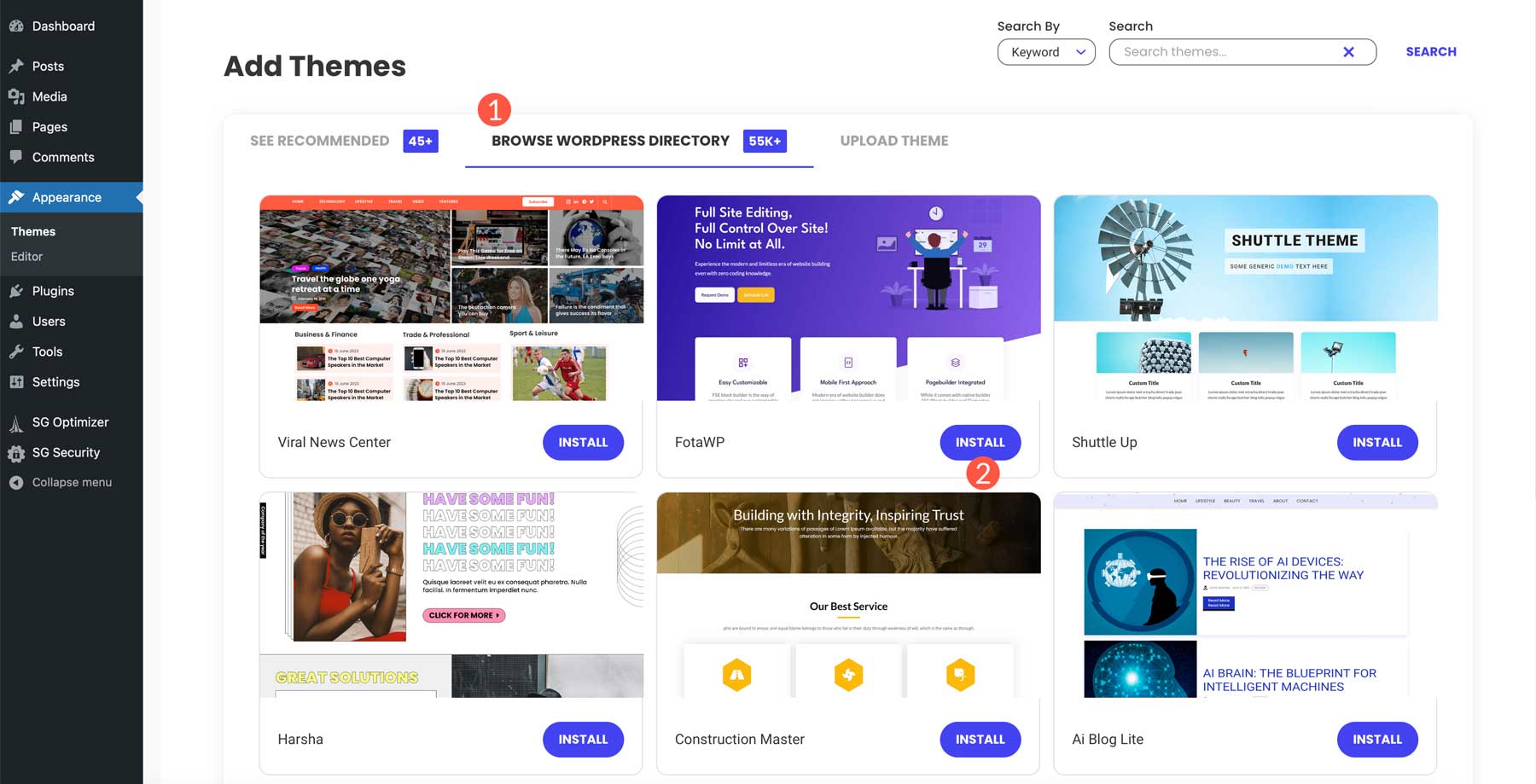
Para este tutorial, usaremos nuestro tema premium favorito, Divi. Haga clic en la pestaña cargar tema para cargar un tema, luego haga clic en elegir archivo para cargar su archivo de tema de WordPress comprimido.
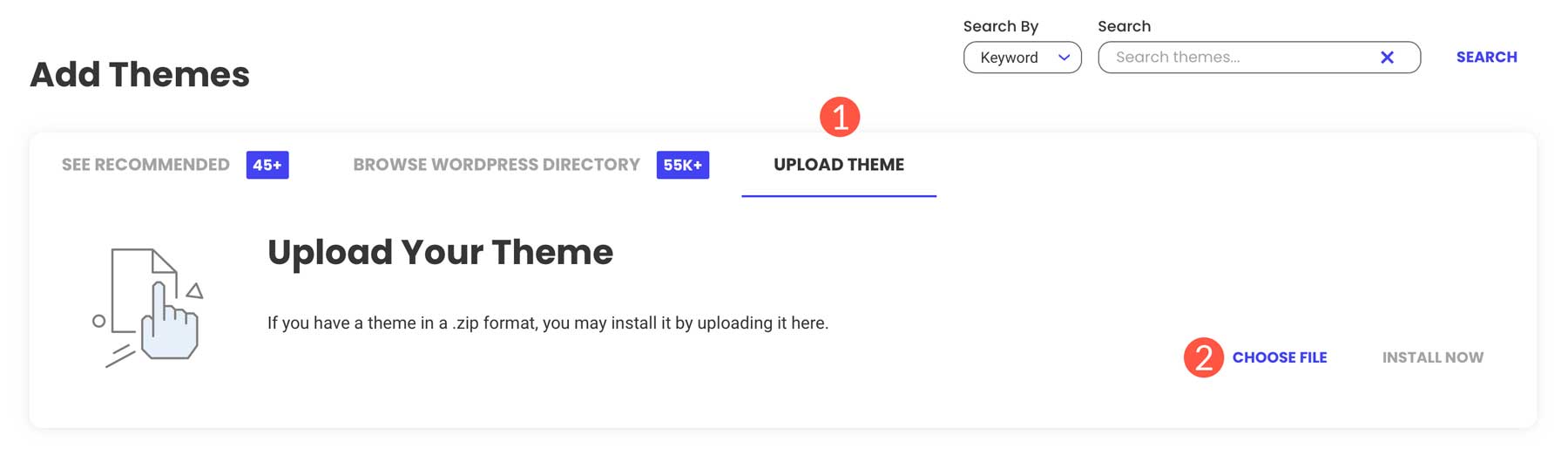
Finalmente, haga clic en Instalar ahora para instalar su tema de WordPress.
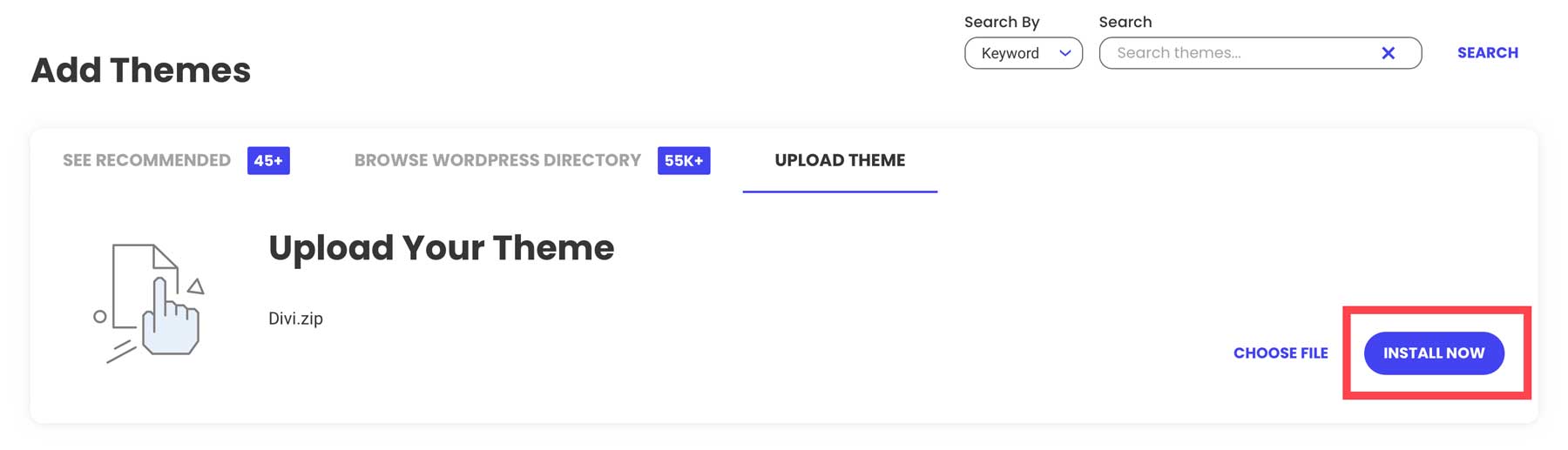
Haga clic en el botón de activación para hacer que su tema viva en su sitio.
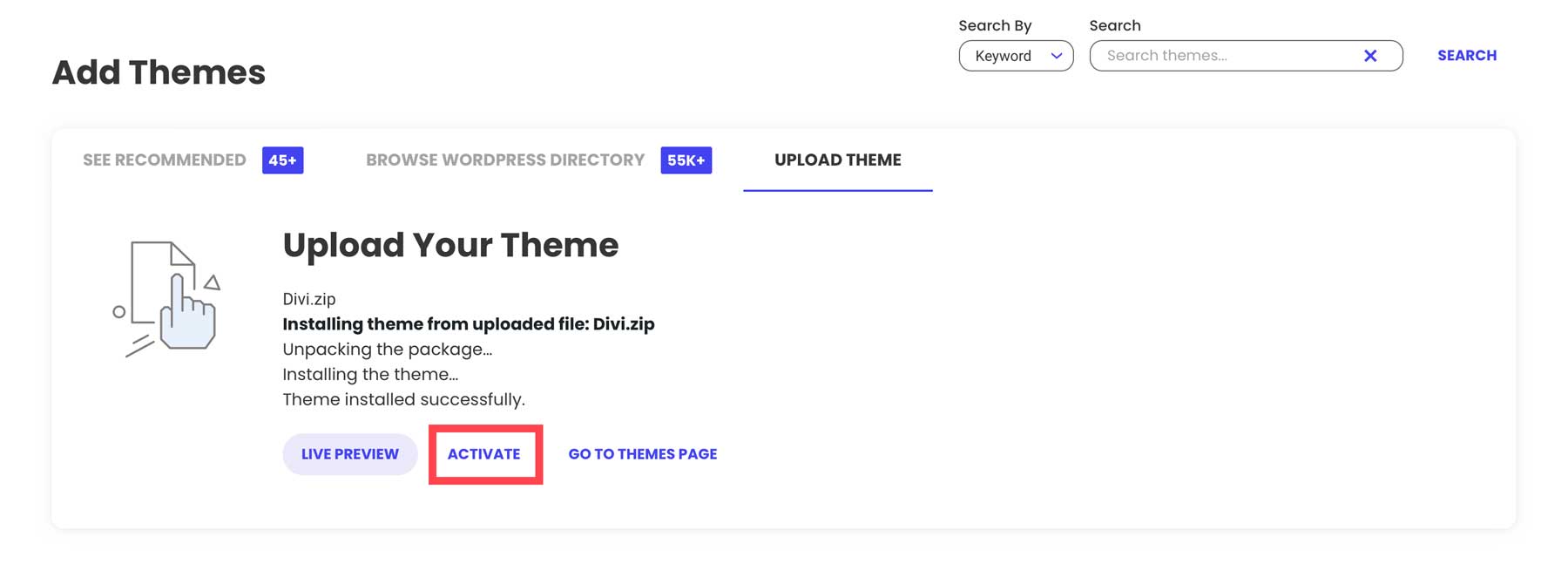
Paso 3: Agrega tus páginas
Ahora que su tema está instalado y activado, crearemos nuestras páginas. Crearemos una página de inicio, acerca de, servicios, blog y contacto para nuestro sitio. Esta es una configuración básica para la mayoría de los sitios de inicio. No agregaremos ningún contenido; simplemente configuraremos la estructura de la página para crear nuestra navegación en el siguiente paso.
Crear su primera página es simple. Vaya a Páginas > Agregar nuevo en el panel de control de WordPress.
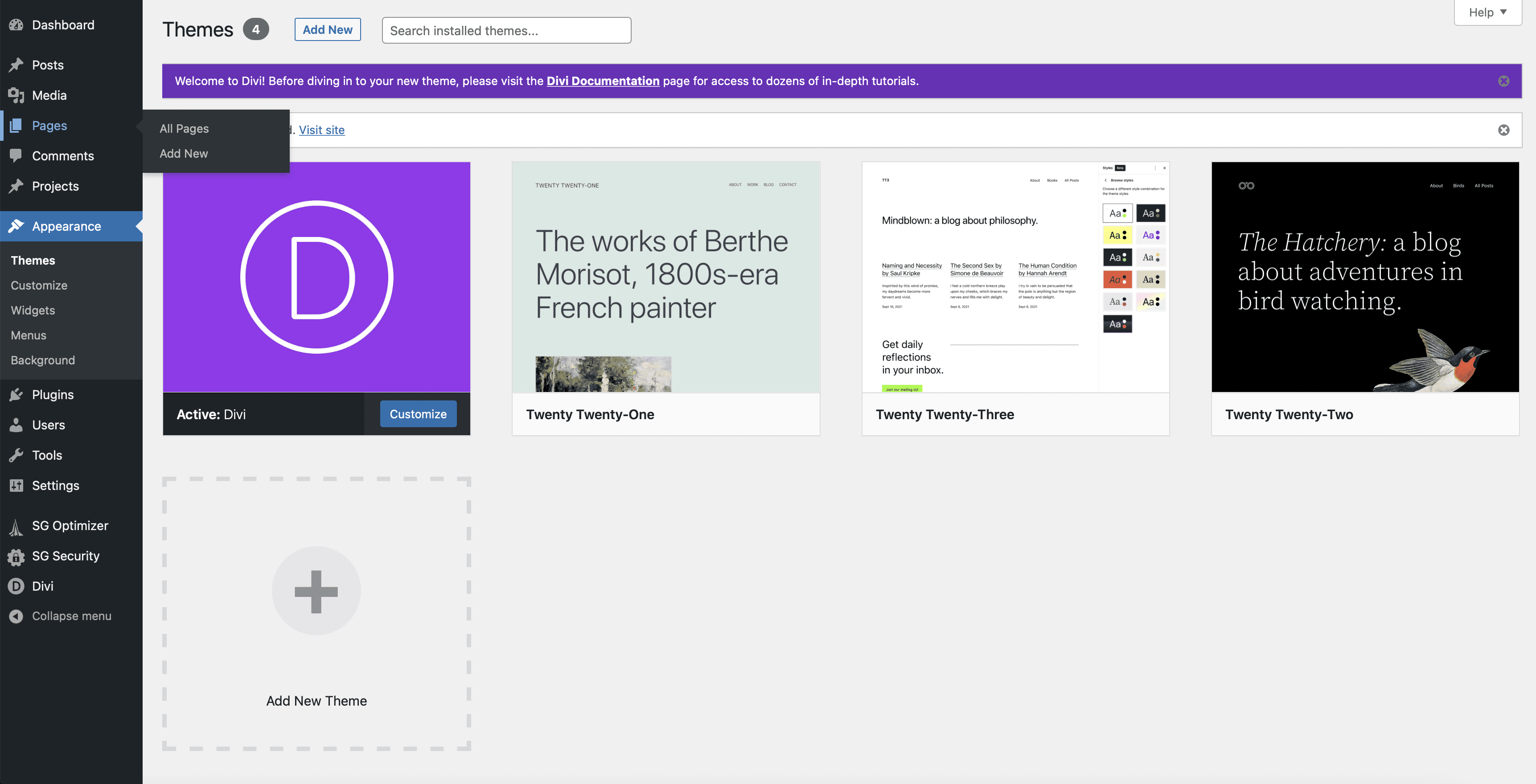
Cada nueva instalación de WordPress viene de serie con dos páginas: política de privacidad y páginas de muestra. Los dejaremos en paz y agregaremos una nueva página de inicio a nuestro sitio. Para agregar una nueva página, haga clic en el botón Agregar nuevo en la parte superior izquierda de la página.
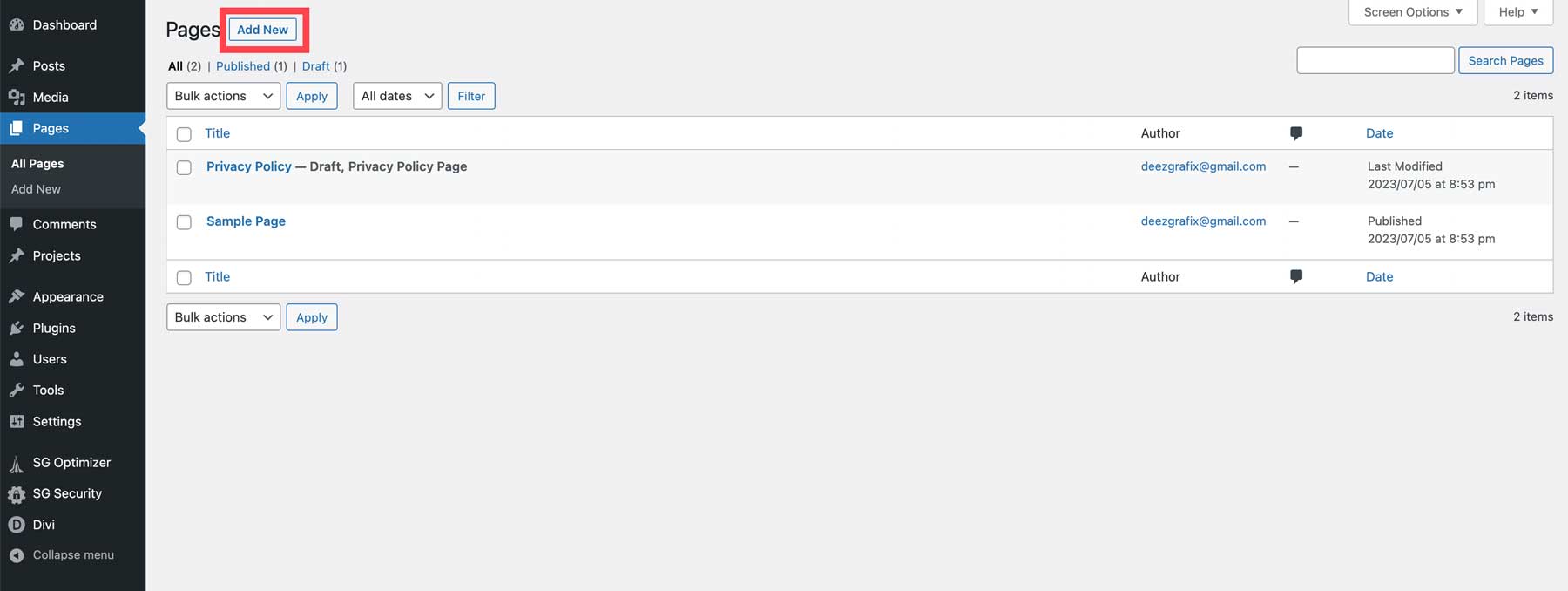
A continuación, asigne un título a su página (1) y haga clic en publicar (2) para crear la página.
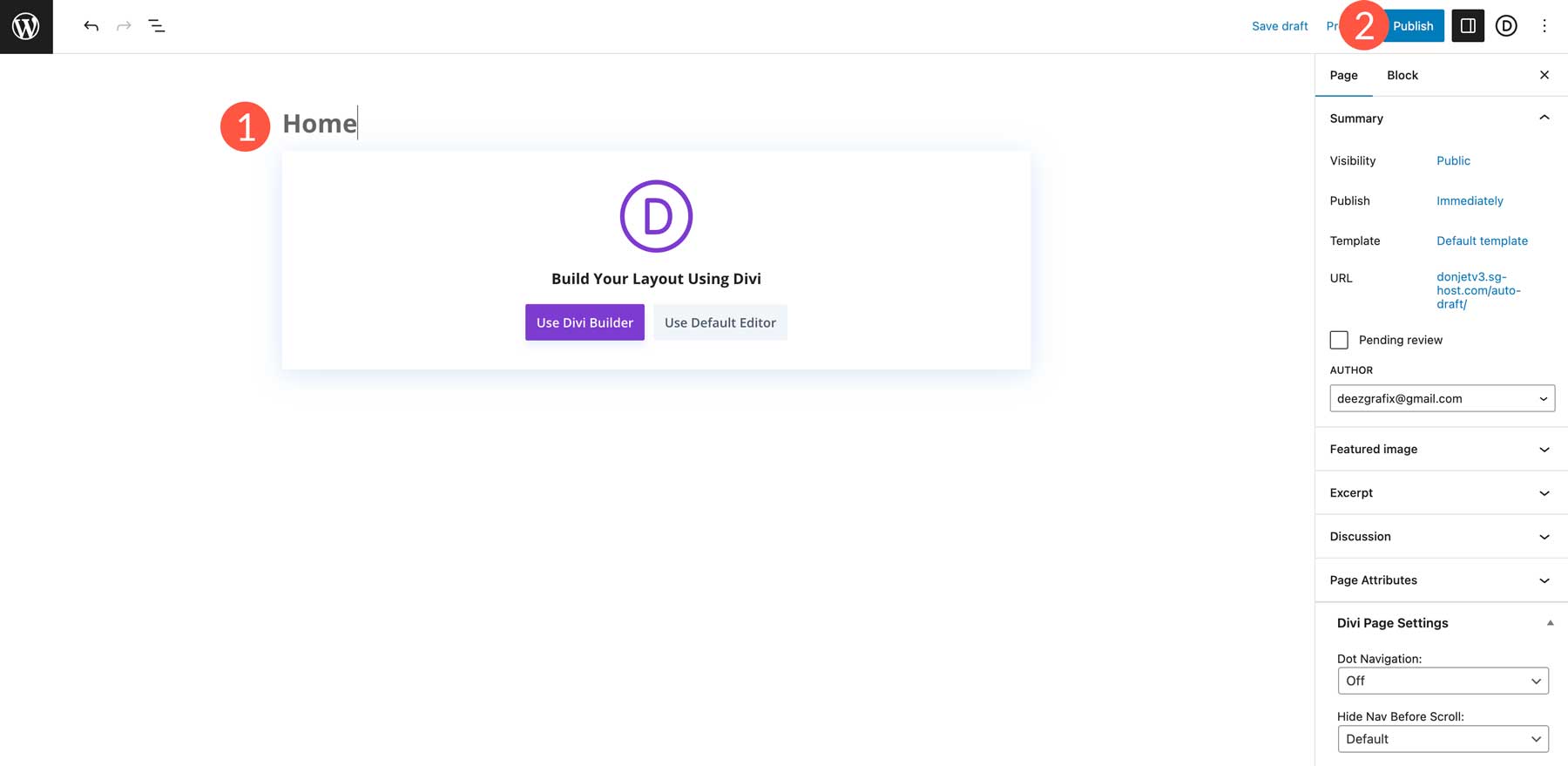
Haga clic en el logotipo de WordPress en la parte superior izquierda de la página para volver a la sección de páginas en WordPress.
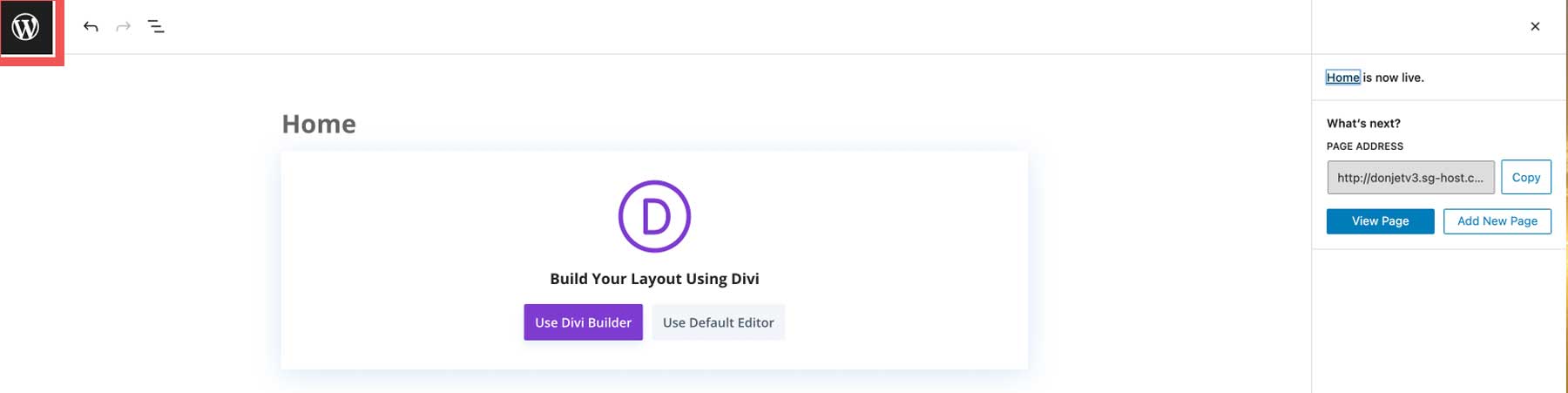
Para agregar más páginas, repita el proceso anterior hasta crear todas sus páginas.
Paso 4: configura tu navegación
El siguiente paso es configurar la navegación de nuestro sitio. Comencemos configurando nuestra página de inicio en la configuración de WordPress. Vaya a Configuración > Lectura (1), haga clic en la radio de la página estática y elija su página de inicio (2), marque la casilla de verificación para evitar que los motores de búsqueda indexen su sitio (3) y guarde los cambios (4).
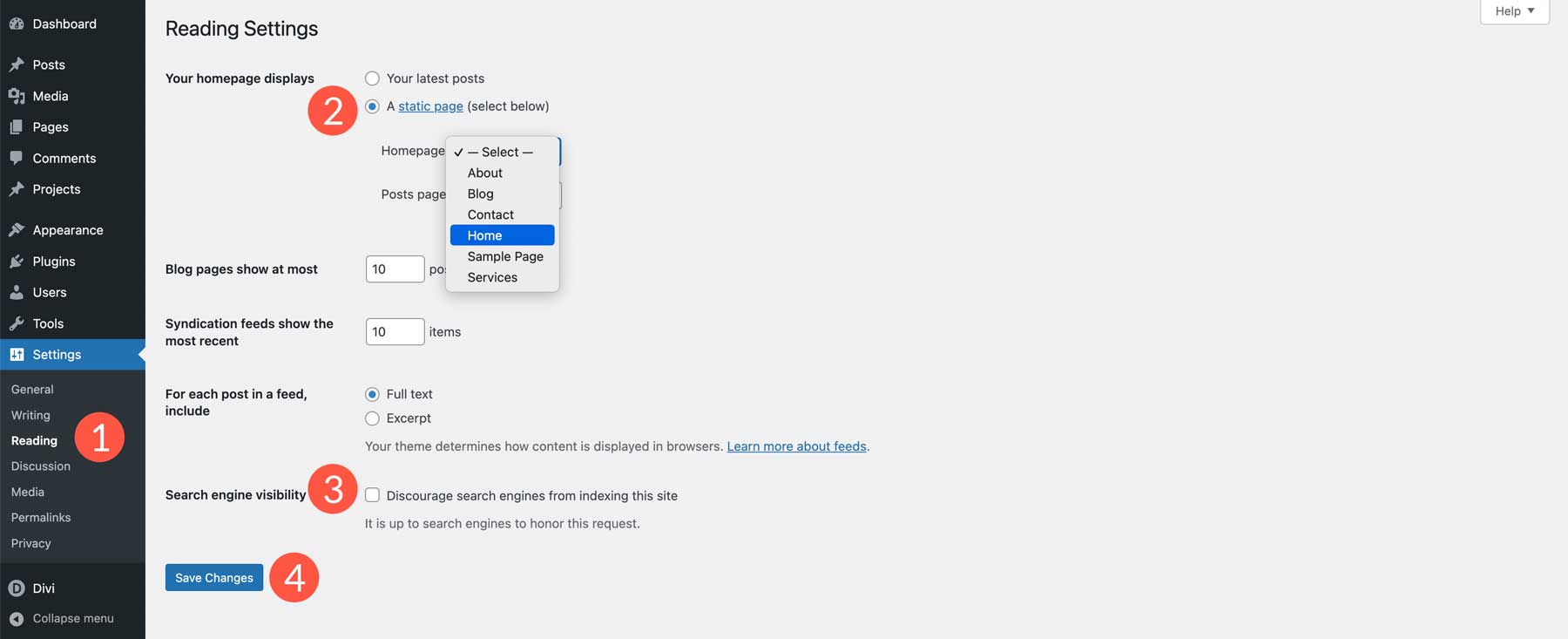
Nota: es una buena idea desalentar la indexación mientras crea su sitio web. Evita que el tráfico no deseado lo descubra antes de que su sitio esté listo para el horario de máxima audiencia.
Ahora, configuraremos nuestra navegación principal para el sitio. Dirígete a Apariencia > Menús (1). Asigne un nombre a su menú (2), marque la casilla de verificación Menú principal (3), luego haga clic en crear menú (4).
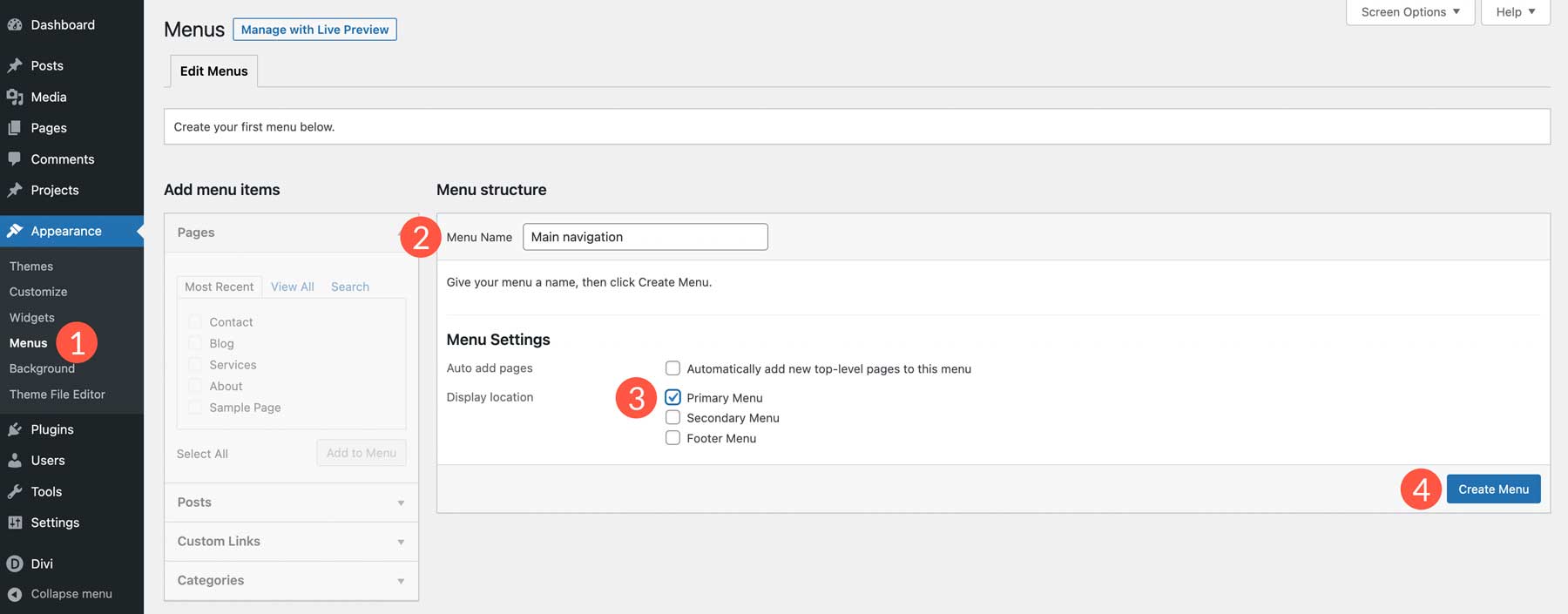
A continuación, haga clic en la pestaña Ver todo (1) y seleccione las páginas que acabamos de crear (2), luego haga clic en Agregar al menú (3).
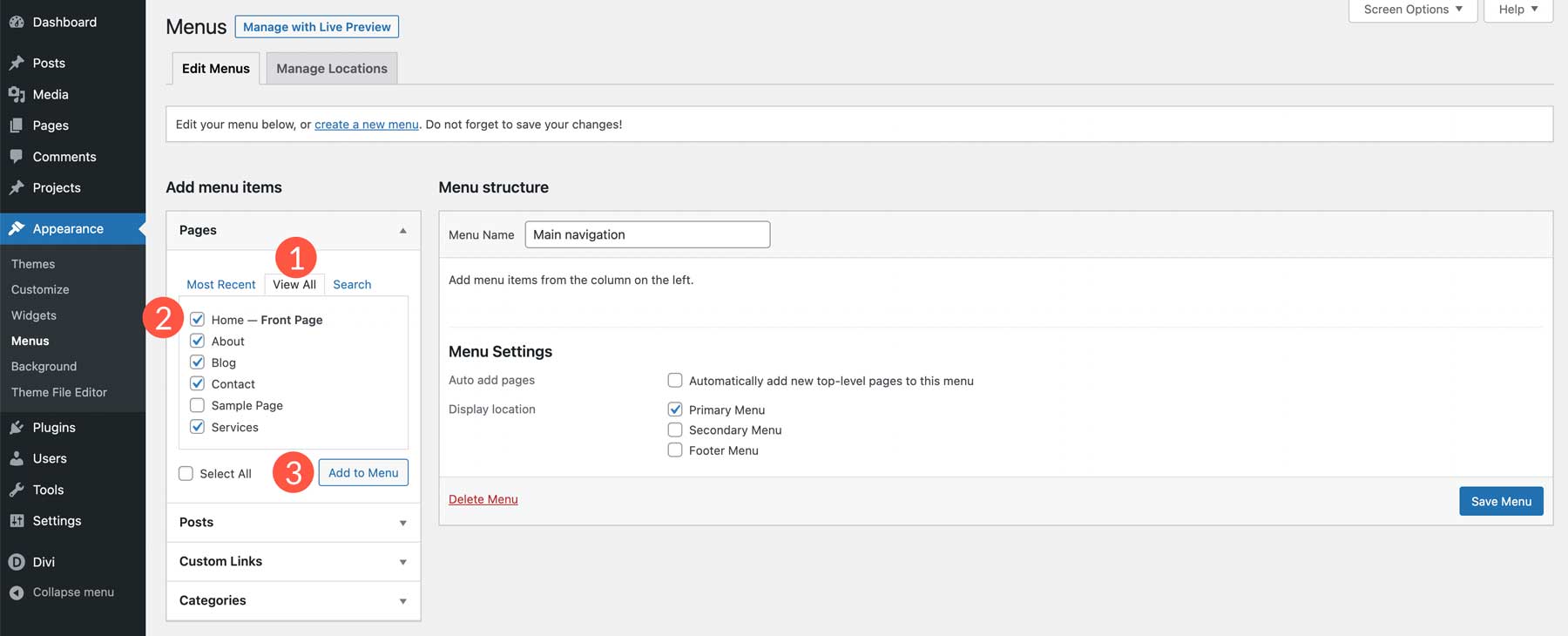
Una vez que haya agregado sus páginas, puede hacer clic y arrastrarlas para cambiar su orden (1). Cuando esté satisfecho con su ubicación, haga clic en el botón Guardar menú (2).
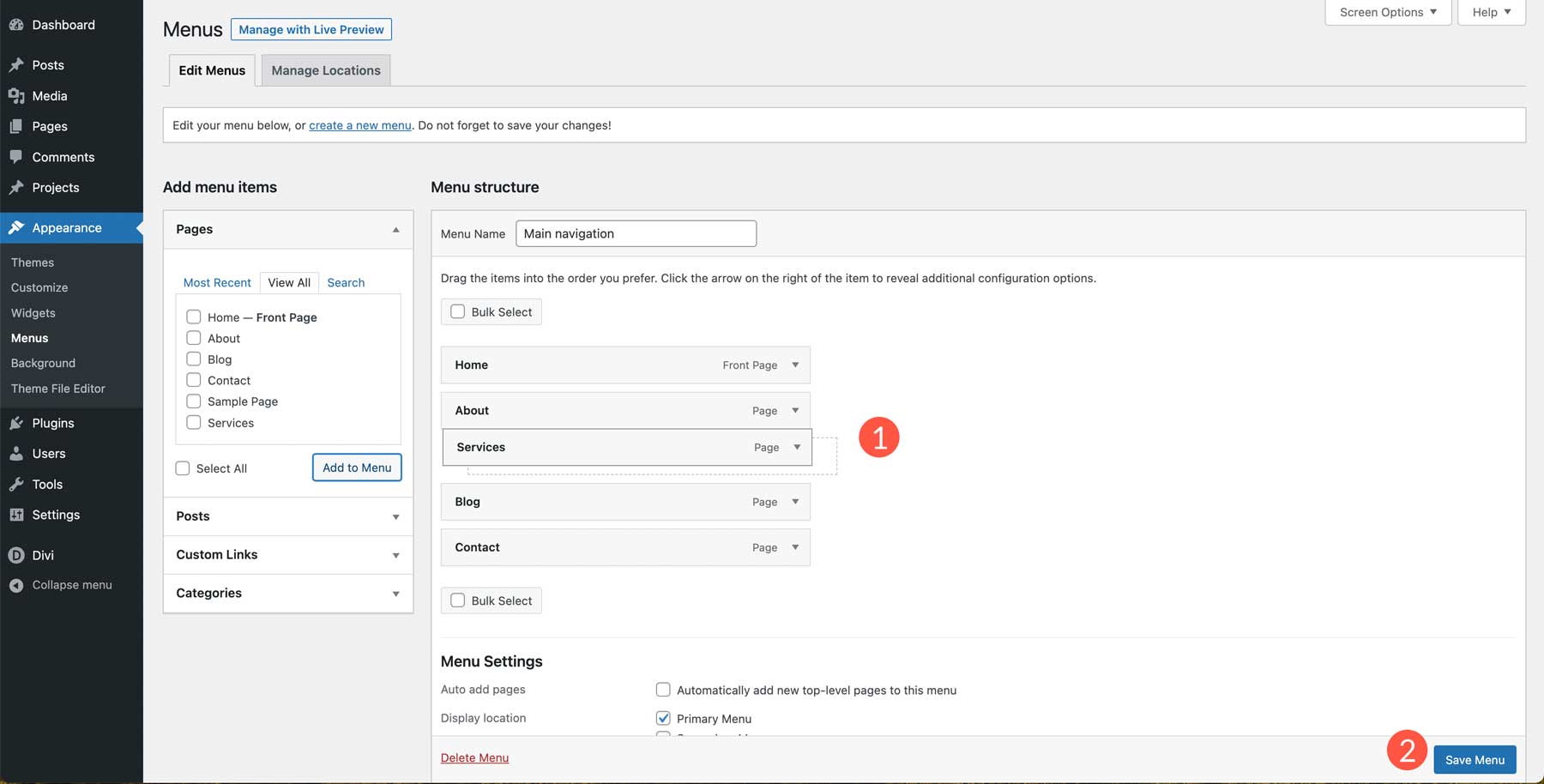
Paso 5: crea tu primera página
La creación de su página de inicio es el siguiente y posiblemente el paso más importante al aprender a crear un sitio web de WordPress. La página de inicio sirve como una ventana a la identidad de su empresa. Debe reflejar de qué se trata su negocio, junto con el contenido de apoyo.
Como regla general, su página de inicio debe contener toda la información que un nuevo visitante debería ver, incluyendo:
- Tu logo
- Navegación
- Un titular
- Sub título
- Imágenes
- Llamadas a la acción (CTA)
- Contenido de texto (al menos 300 palabras)
- Pie de página
- Prueba social (opcional)
- Contenido de vídeo (opcional)
- Un diseño llamativo (imprescindible)
Al construir su página, hay varias formas de agregar contenido. Puede usar el editor predeterminado de WordPress, Gutenberg, o un creador de páginas como Divi Builder. Dado que elegimos Divi como nuestro tema, podemos agregar elementos a nuestra página de inicio utilizando Visual Builder de Divi, un generador de front-end sin código que le permite ver su diseño en tiempo real. Divi ofrece más de 320 paquetes de diseño completo con más de 2300 páginas individuales, lo que hace que la creación de su sitio web de WordPress sea muy sencilla.

Construyendo una página de WordPress usando Divi
Para mostrar su facilidad, lo guiaremos a través de la importación de un diseño en su página de inicio usando Divi. Regresa a Páginas en el tablero de WordPress. A continuación, haga clic en Inicio dentro de las páginas de su sitio.
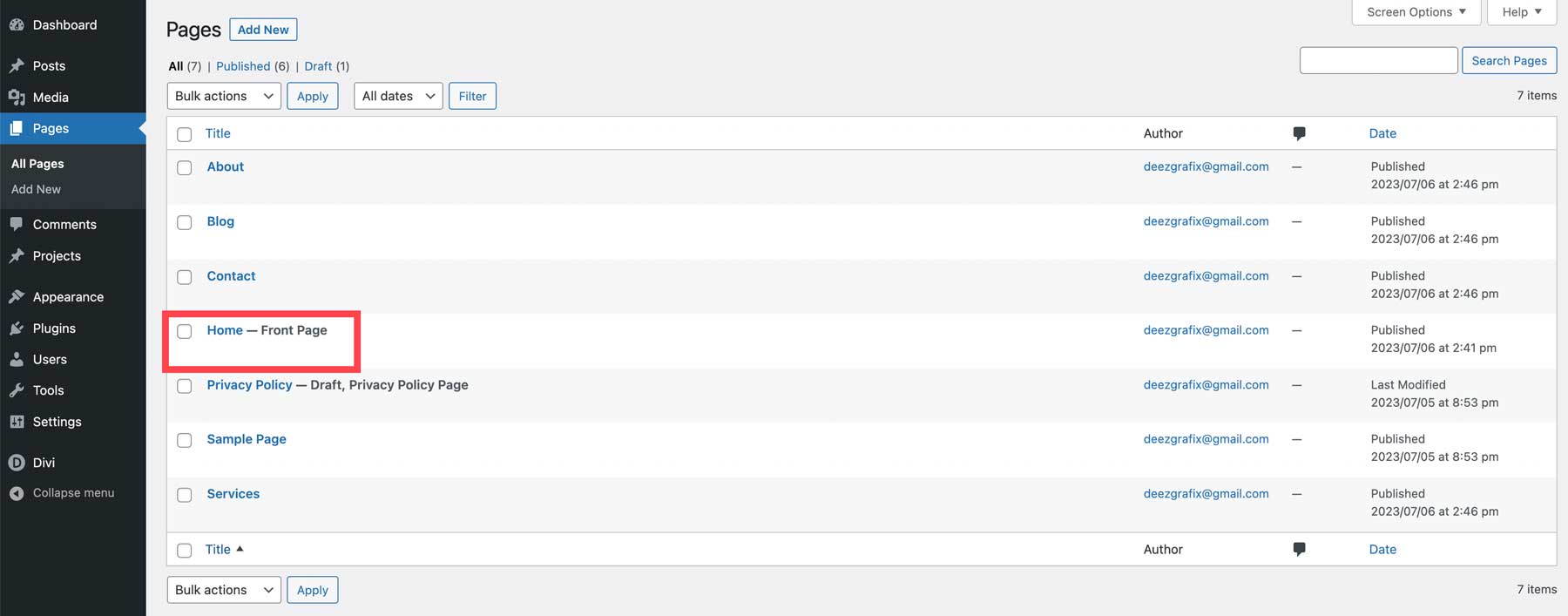
A continuación, haga clic en Editar con The Divi Builder .
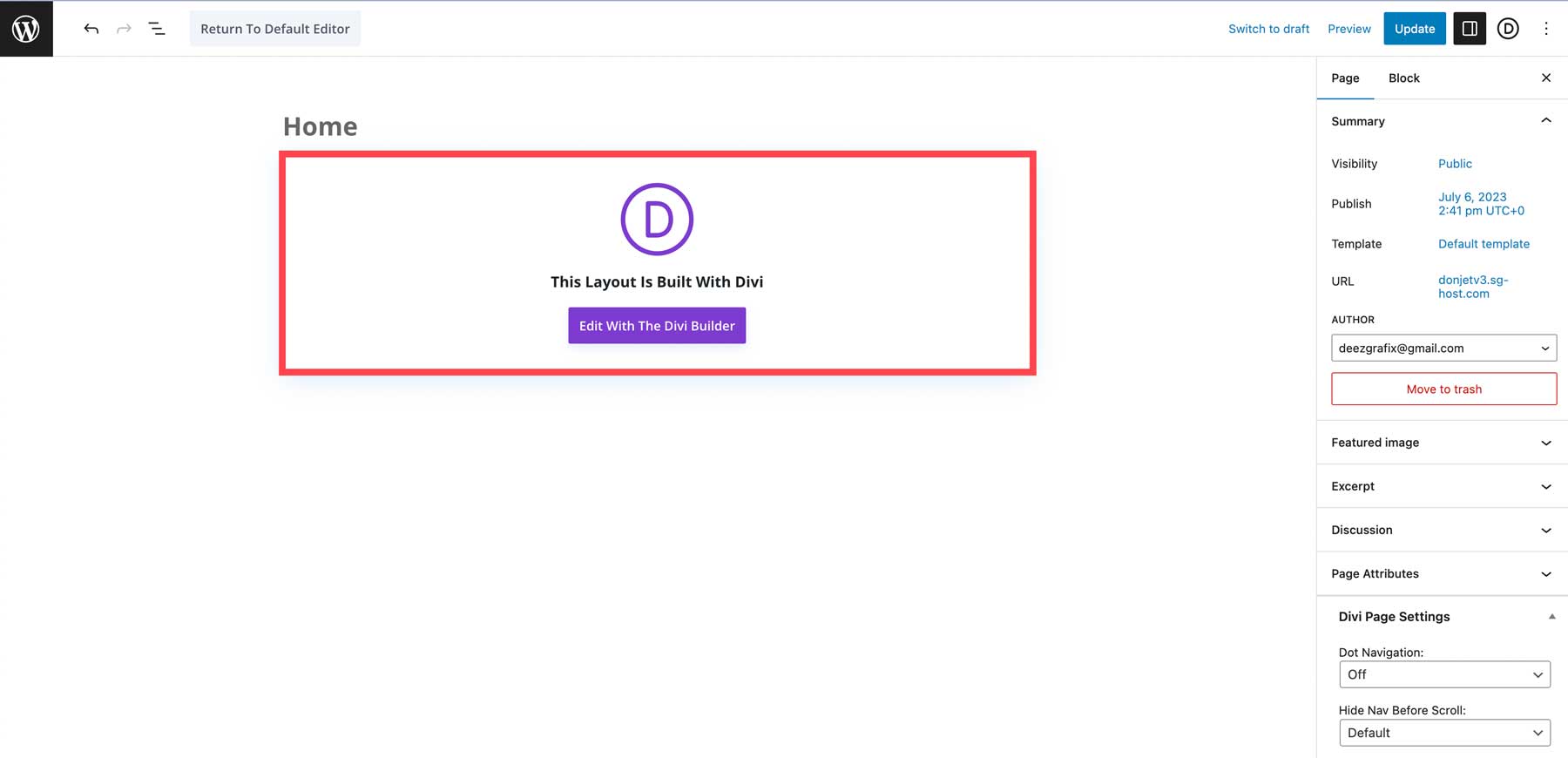
Una vez que la pantalla se actualiza, puede recorrer el Visual Builder o comenzar a crear su página. Seleccione empezar a construir .
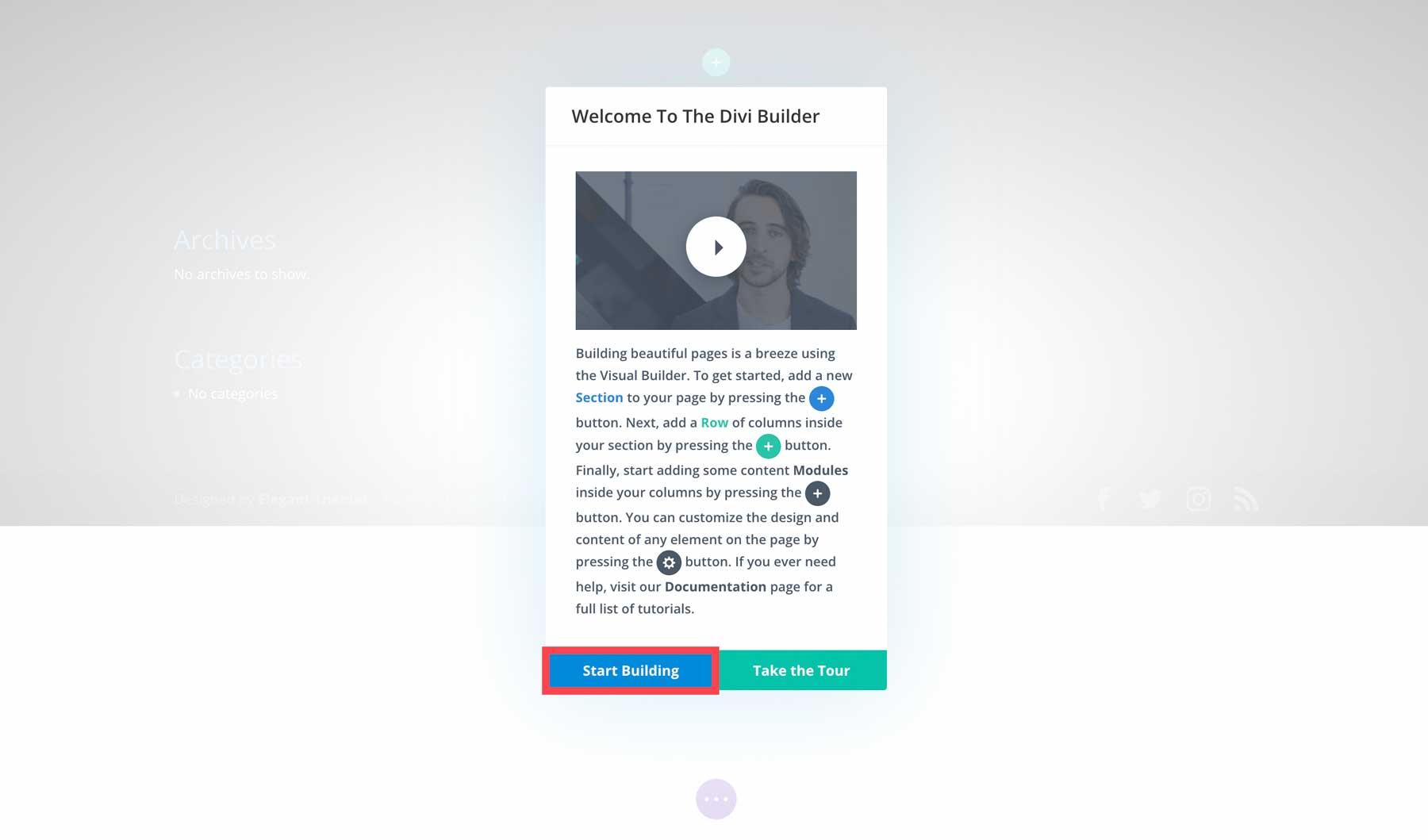
A continuación, seleccione elegir un diseño prefabricado .
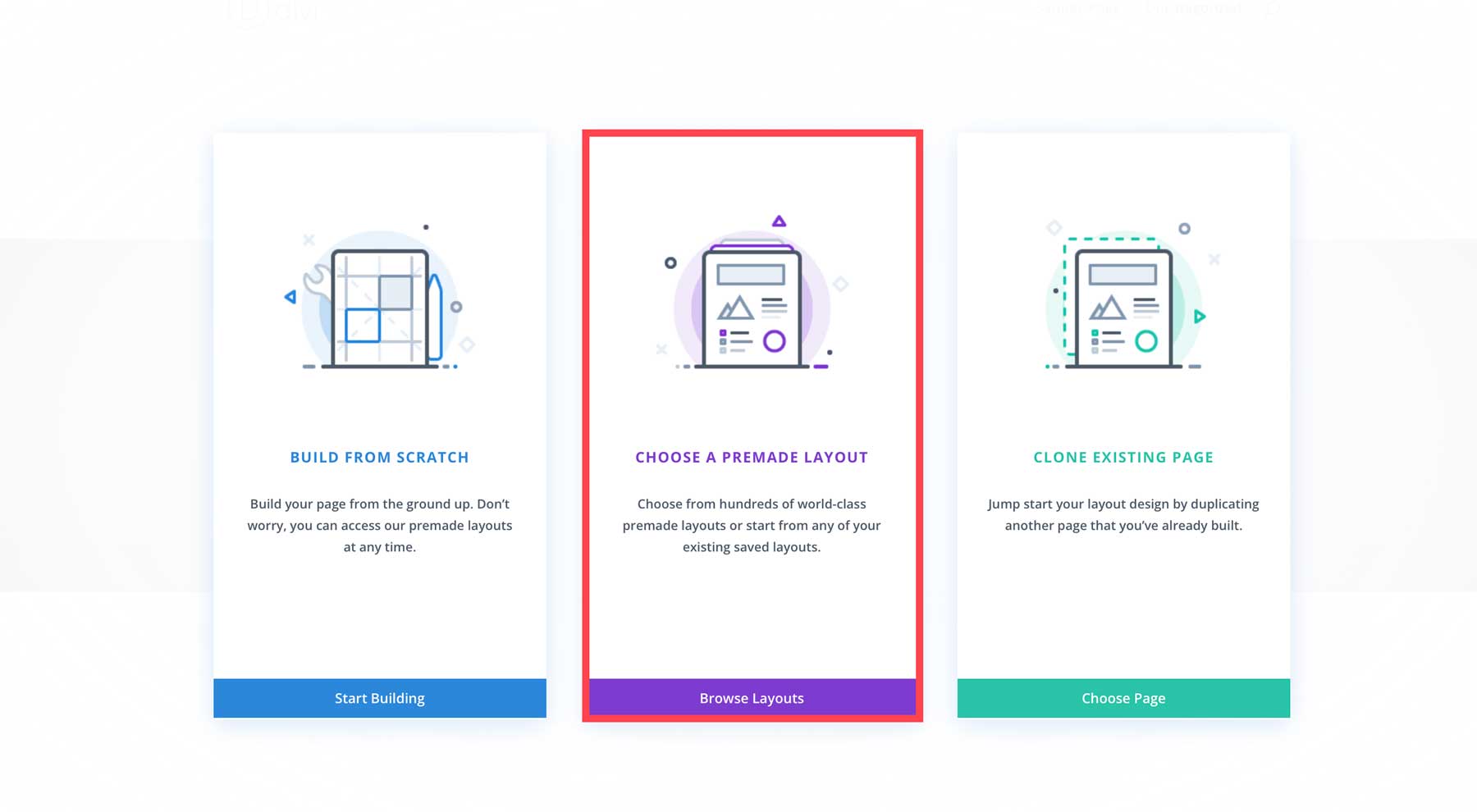
Seleccione el paquete de diseño de marketing (u otro de su elección aquí).
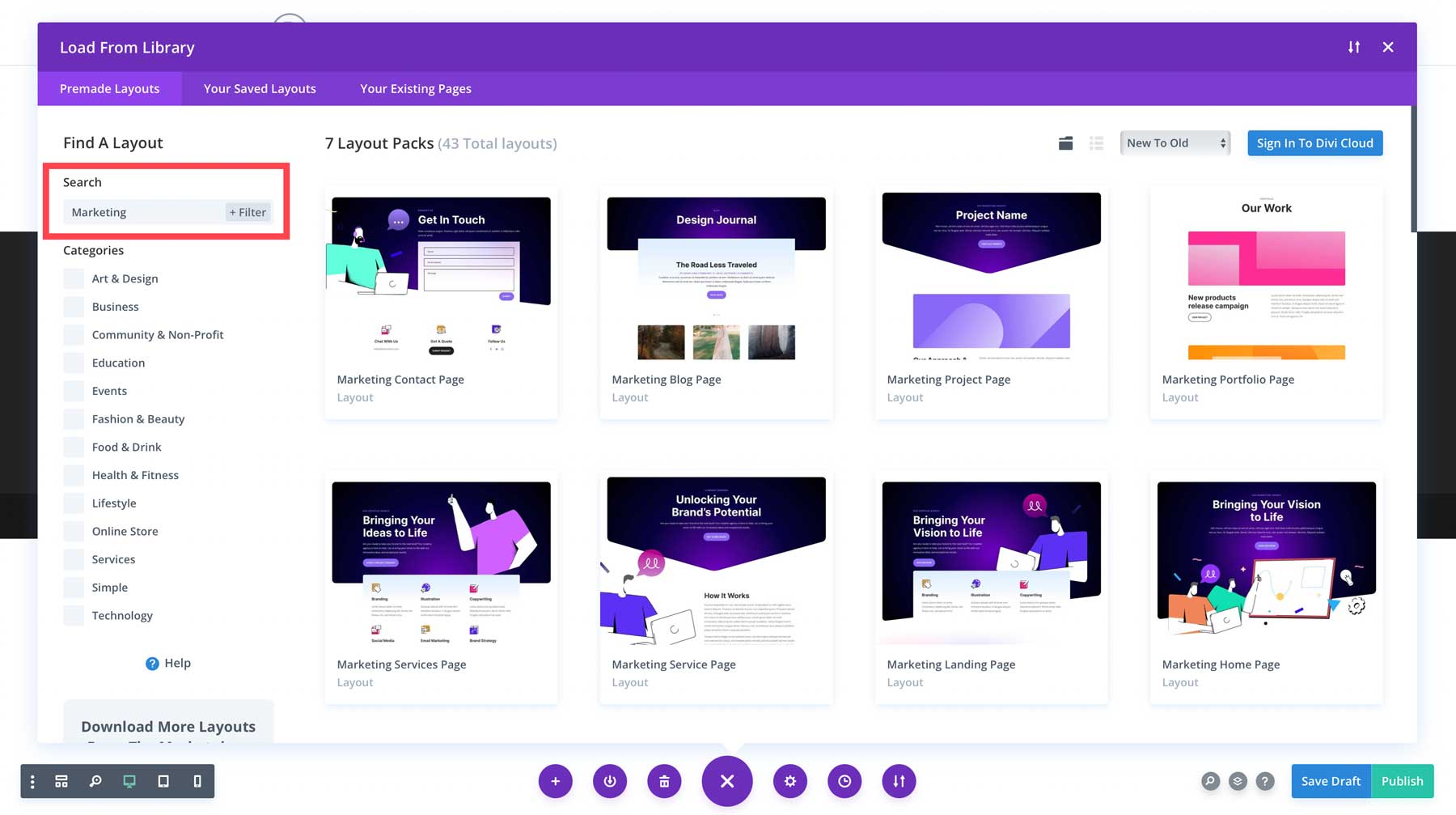
A continuación, seleccione el diseño de la casa .
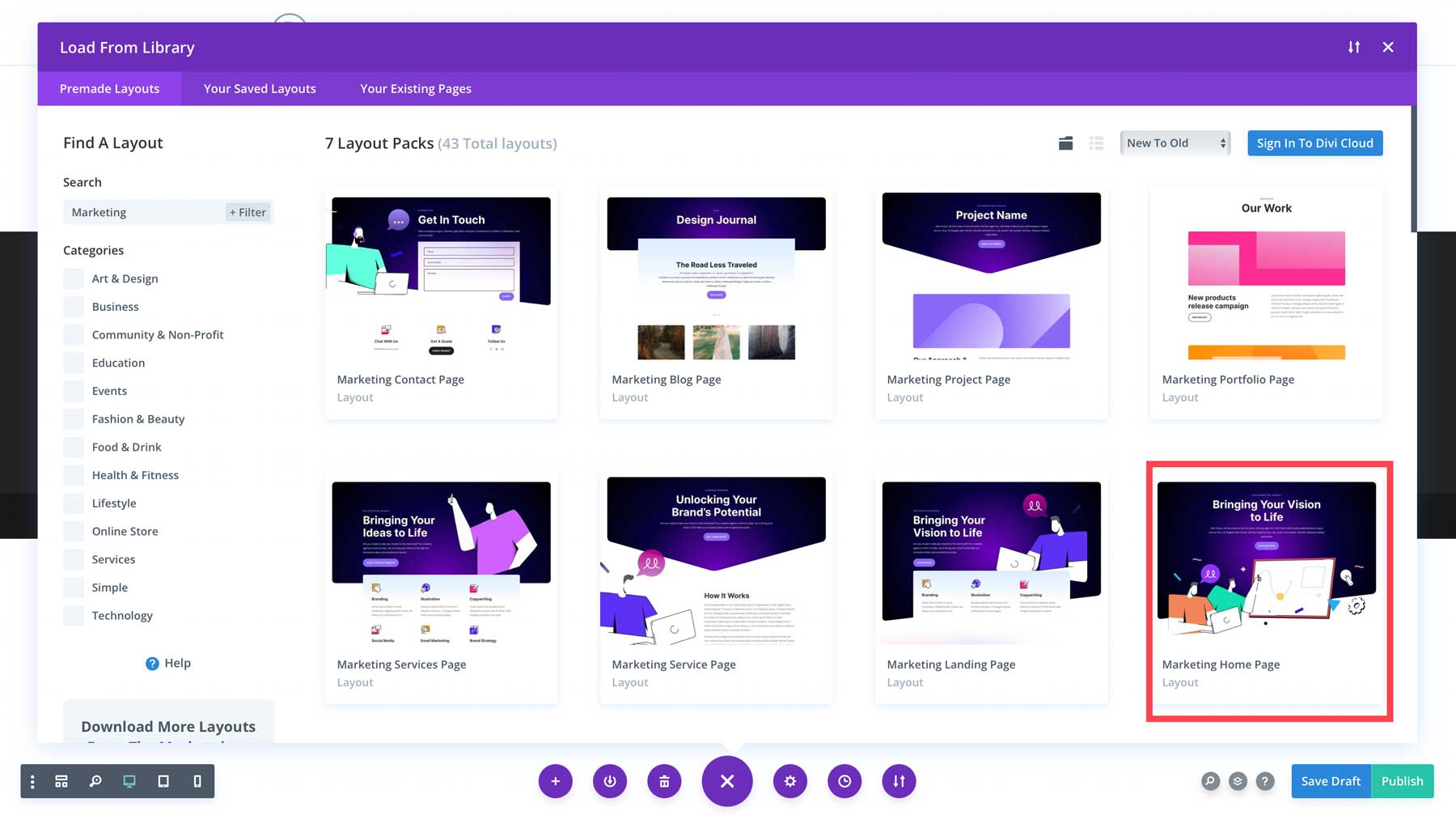
Finalmente, seleccione usar este diseño para insertar el diseño en su página de inicio.

Desde allí, puede pasar el cursor sobre cualquier módulo para revelar la configuración. Haga clic en el ícono de ajustes para editar cualquier módulo.
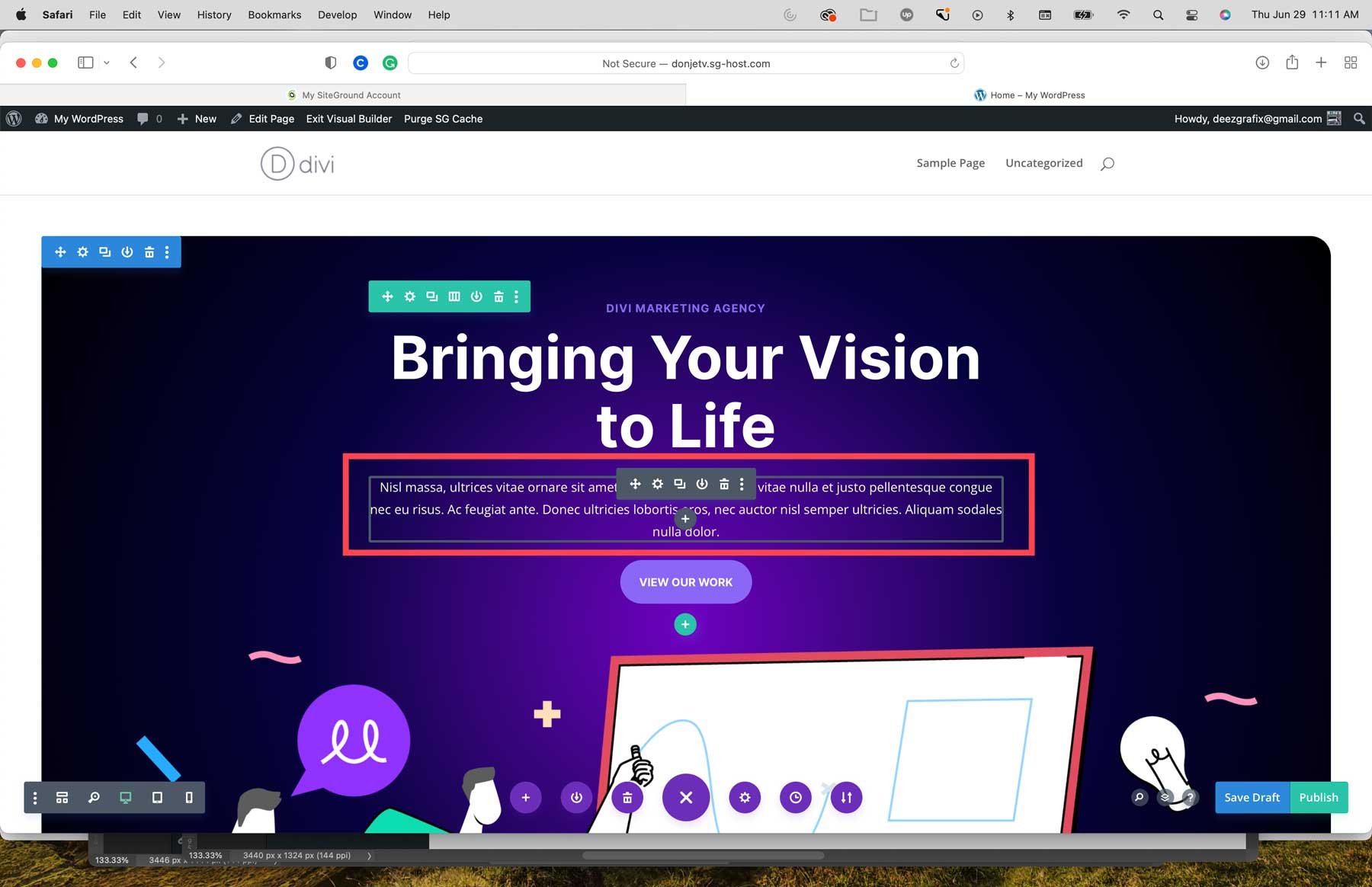
Una vez que haya editado todos los módulos de texto y reemplazado las imágenes y videos de stock, puede guardar su página haciendo clic en el botón verde de guardar en la parte inferior derecha.
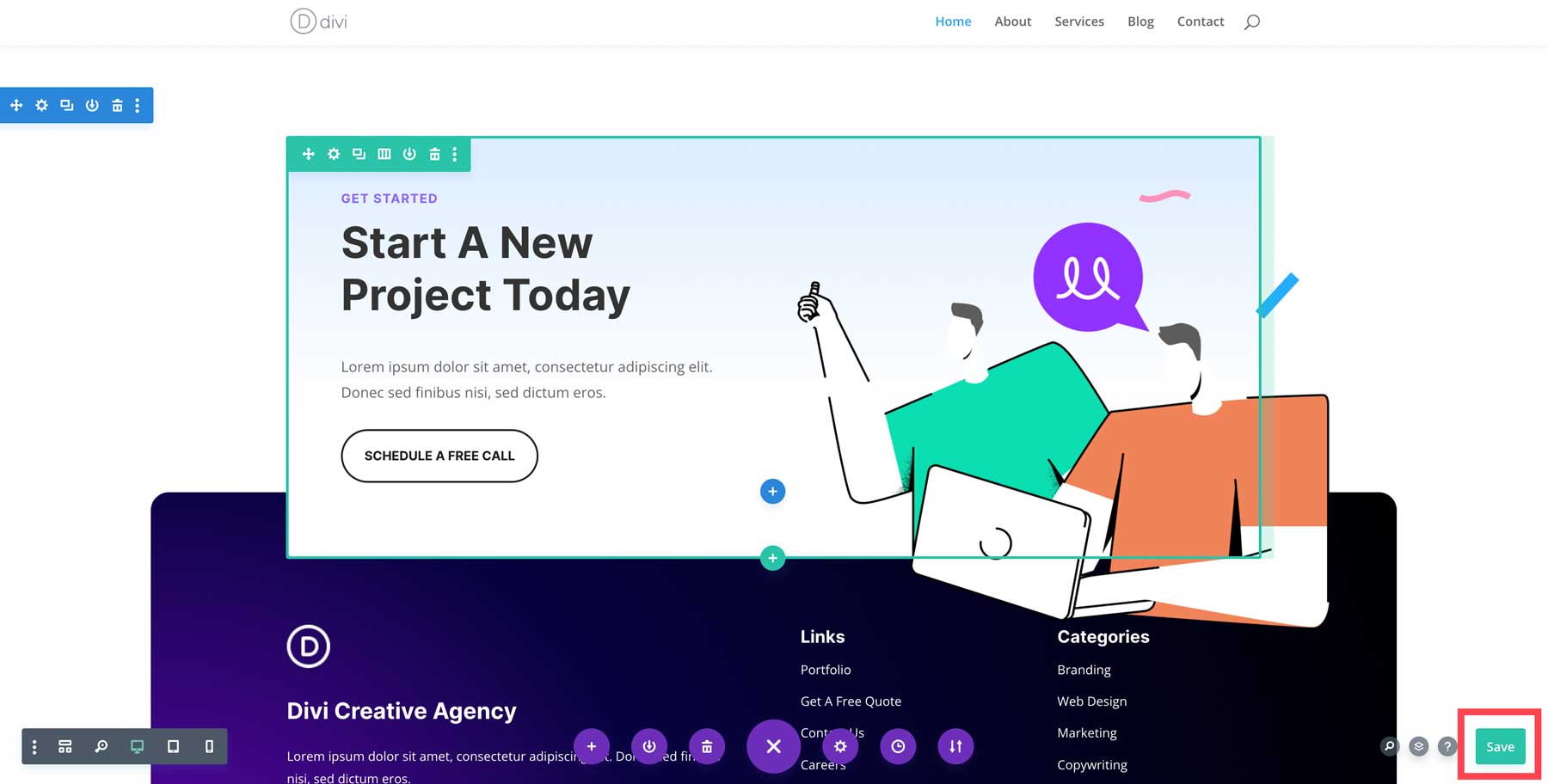
Si desea aprender todo lo que hay que saber sobre Divi, consulte nuestra extensa documentación. Contiene más de 70 tutoriales útiles de Divi para ayudarlo a construir su sitio web.
Crear una página de WordPress usando Gutenberg
Usar el editor Gutenberg nativo de WordPress es bastante simple. Para agregar contenido, puede elegir entre varios bloques, como filas, texto, imágenes, videos, íconos sociales y más, para construir sus páginas. Comience haciendo clic en el ícono + para agregar un bloque a su página.
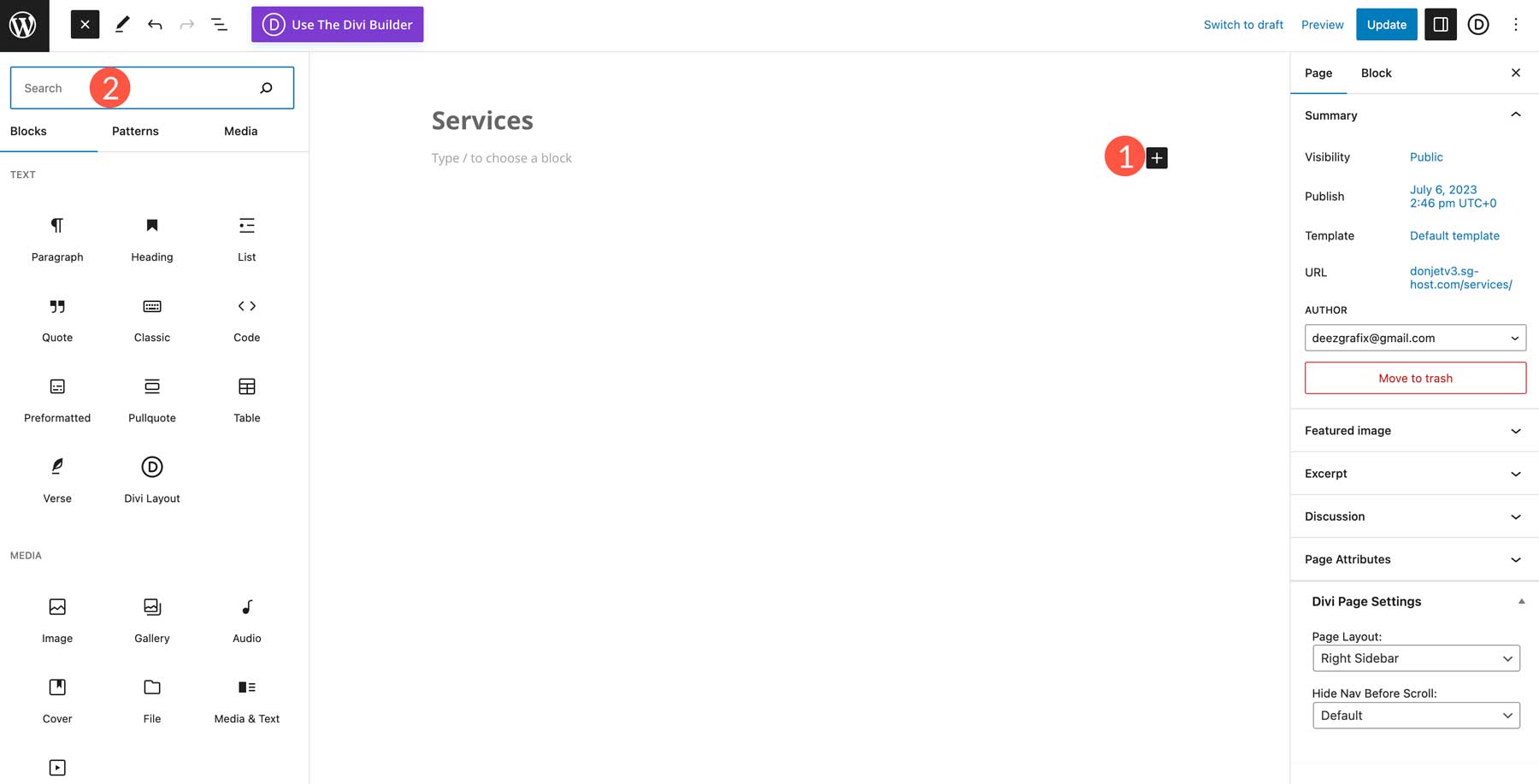
Además de bloques singulares, puede crear bloques reutilizables o patrones de bloques para usar en todo su sitio web.
Una vez que haya agregado todo el contenido a su página, puede publicarlo haciendo clic en el botón de actualización.
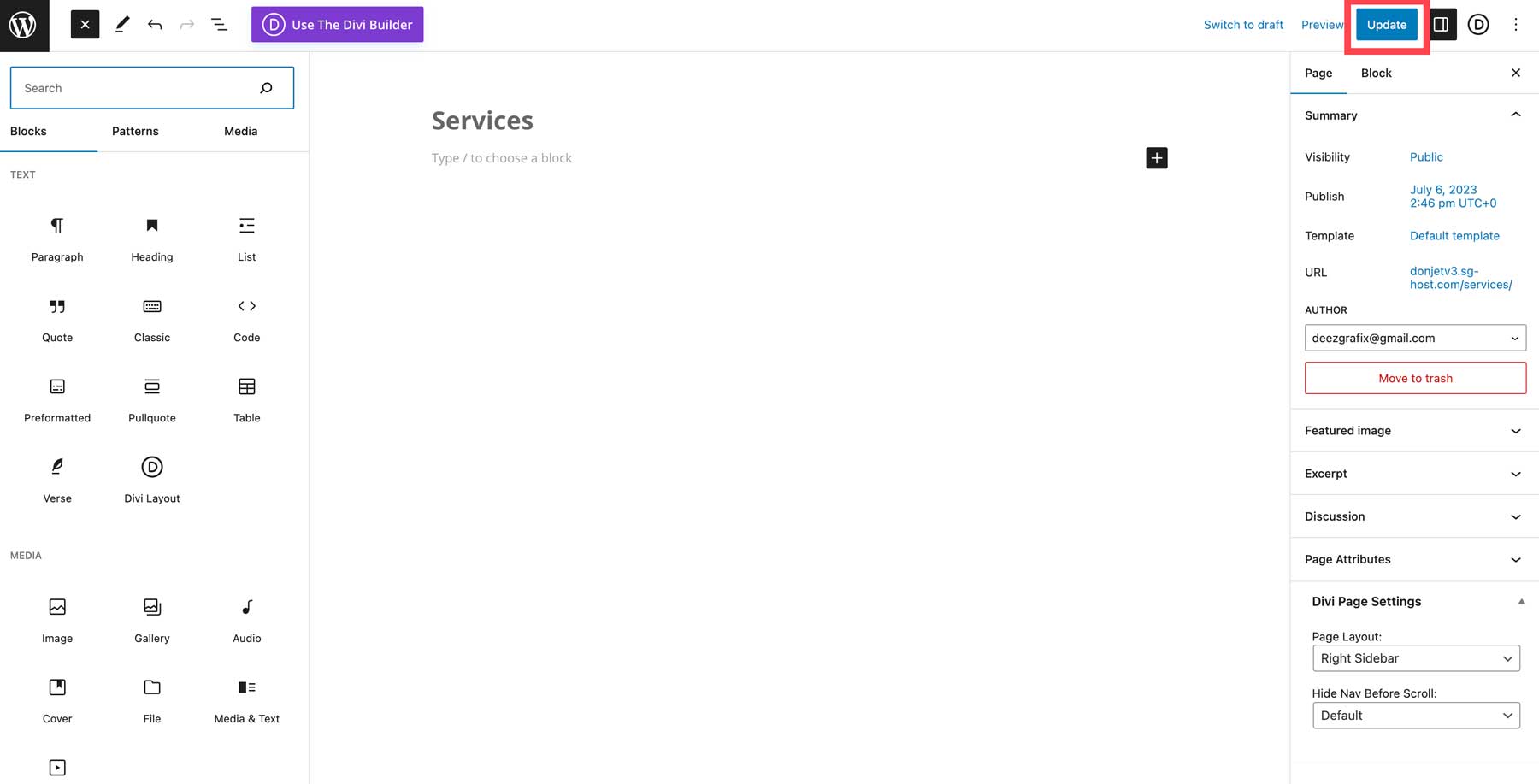
Lista de comprobación de la página: qué hacer antes de publicar
Antes de que pueda publicar su página, hay algunas cosas esenciales que debe considerar, que incluyen:
- Verifique la capacidad de respuesta de su página: asegúrese de que todo el contenido de su página esté optimizado para todos los tamaños de pantalla.
- Busque el contenido del marcador de posición: asegúrese de haber reemplazado todo el texto y las imágenes del marcador de posición.
- Use etiquetas alt: cada imagen en su página debe contener una etiqueta alt.
- Verifique si hay errores ortográficos: use un corrector ortográfico integrado del navegador o un servicio como Grammarly para asegurarse de que su contenido esté escrito correctamente y fluya bien.
- Configurar SEO: Asegúrese de que se utilicen las mejores prácticas de SEO. Asegúrese de que haya una palabra clave asignada y complete el cuadro meta (título, URL, meta descripción)
Paso 6: Modifique sus encabezados y pies de página (si es necesario)
Si usa un tema de edición de sitio completo, puede personalizar encabezados y pies de página para su sitio. Por ejemplo, puede crear cualquier cantidad de plantillas personalizadas utilizando el generador de temas de Divi. Alternativamente, un tema de bloque como GeneratePress le permite editar secciones permanentes de su sitio a través de la edición completa del sitio.
Para crear un nuevo encabezado o pie de página en Divi, vaya a Divi > Generador de temas .
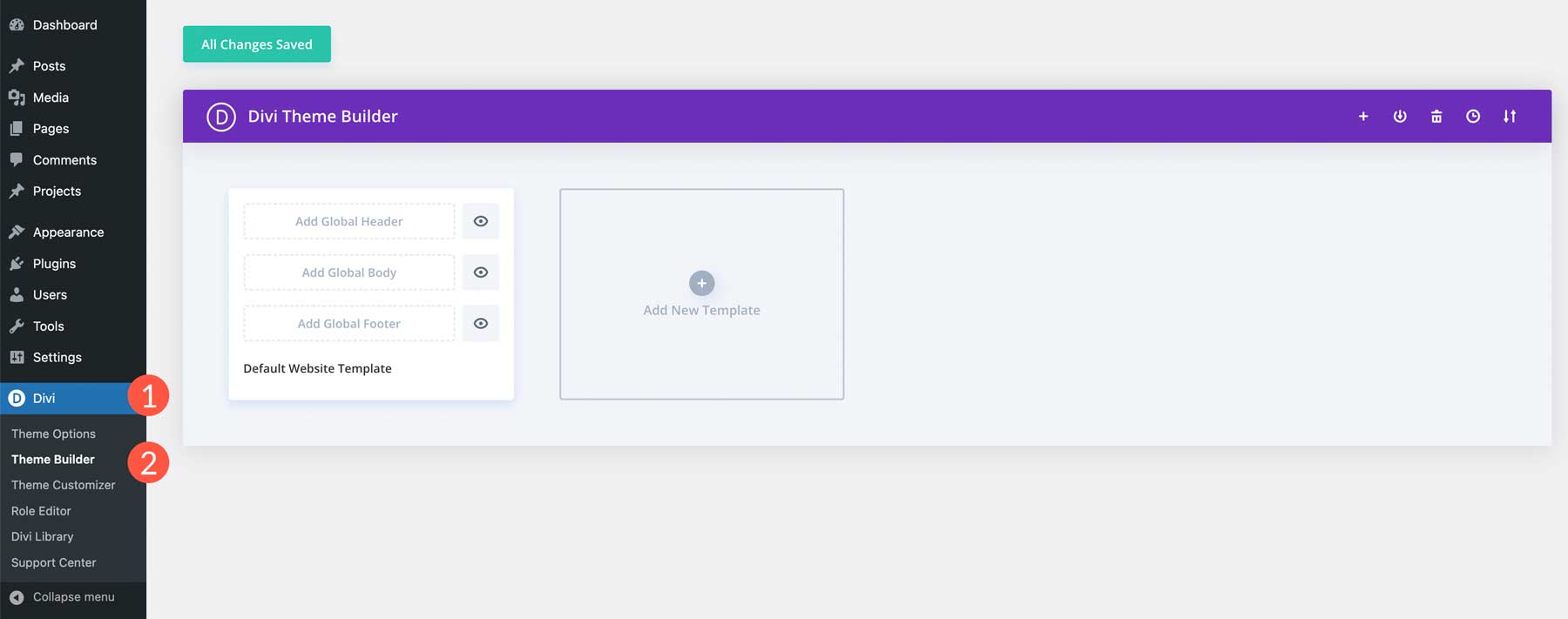
A continuación, haga clic en Agregar encabezado global .
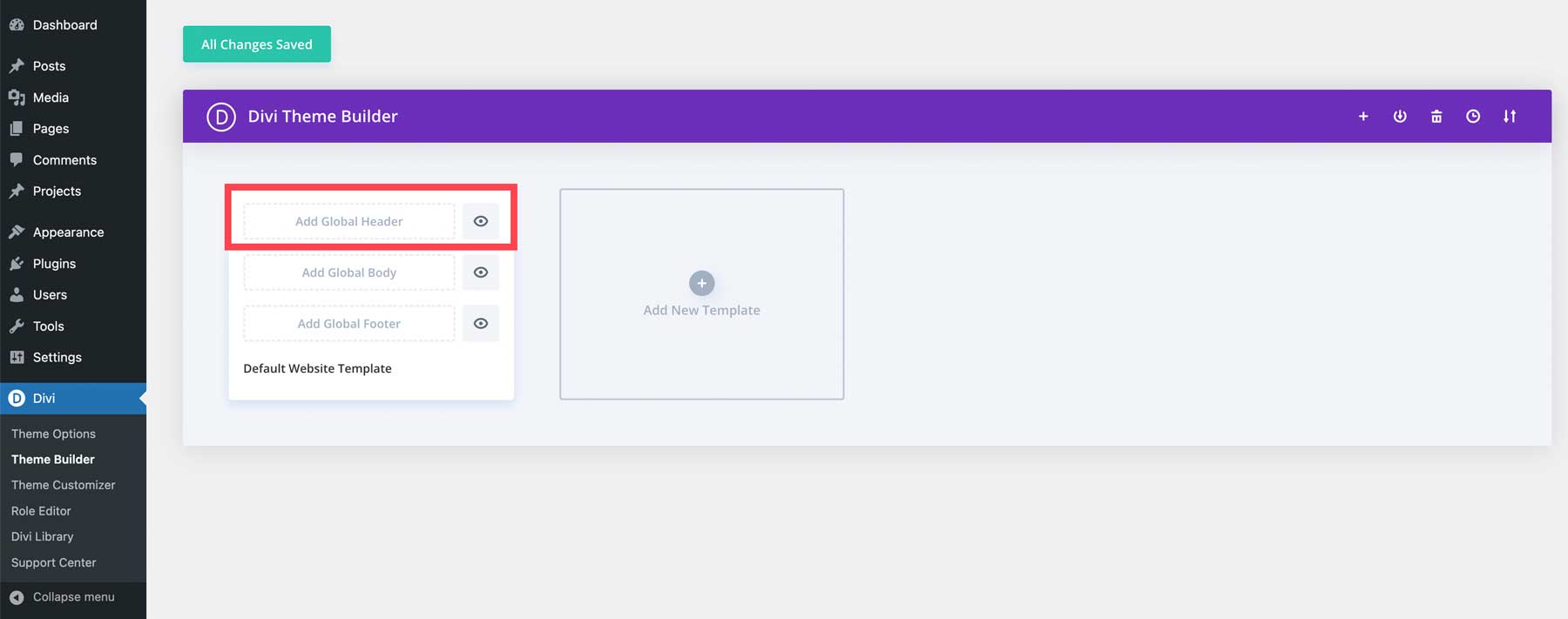
Finalmente, seleccione Generar encabezado global para iniciar Visual Builder.
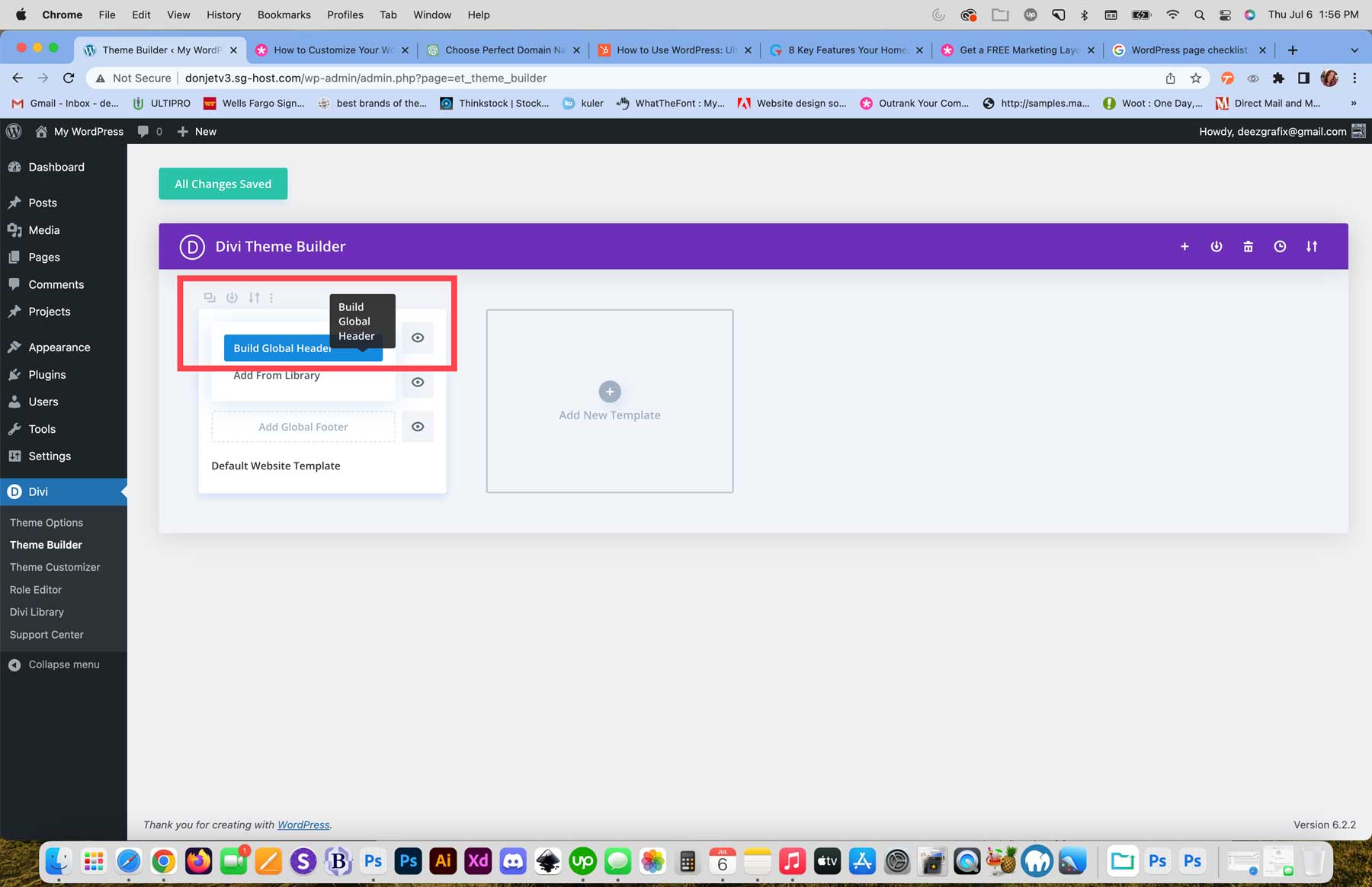
Puede usar un paquete de encabezado y pie de página prefabricado, o usar uno de los 200 módulos de Divi para crear fácilmente un encabezado (o pie de página) para su sitio web.
Paso 7: instalar complementos
Ahora que su contenido está en su lugar, debe decidir qué complementos usar. En términos generales, hay varios complementos esenciales de WordPress que debe incluir en su sitio para ayudar con varios aspectos, incluido el SEO, la seguridad y el almacenamiento en caché. Vale la pena considerar otros complementos opcionales, como redes sociales, marketing de afiliados o chat en vivo. Dado que WordPress es tan popular, hay miles de opciones de complementos. Esto puede ser abrumador para los recién llegados, por lo que aquí hay un desglose de algunos complementos esenciales que necesitará para su sitio web de WordPress.
- SEO: elija un buen complemento de SEO, como RankMath, para que pueda configurar fácilmente su SEO, tanto dentro como fuera de la página, para tener la oportunidad de luchar por una clasificación alta en las páginas de búsqueda.
- Seguridad: Proteger su sitio de actores nefastos y malware debe ser una de sus principales prioridades. Incorpore un complemento de seguridad en su sitio para su tranquilidad.
- Optimización: mantener su sitio rápido implica agregar un complemento de optimización de velocidad a su sitio. También debe considerar un complemento de optimización de base de datos para mantener la base de datos de su sitio. La limpieza de su base de datos mantiene su sitio funcionando sin problemas a largo plazo.
- Almacenamiento en caché: si está utilizando un proveedor de alojamiento compartido, VPS o dedicado, es posible que deba instalar su propia solución de almacenamiento en caché. Estos complementos de caché se consideran lo mejor de lo mejor, lo que garantiza que los archivos de su sitio se sirvan rápidamente, manteniendo baja la tasa de rebote y aumentando la participación del cliente.
Complementos opcionales a considerar
Además de los complementos imprescindibles, hay muchos disponibles para agregar funcionalidades adicionales, como redes sociales, publicidad, chat en vivo y más. Aquí hay algunos complementos adicionales que podría considerar usar. Según el tipo de sitio web que planee crear, es posible que deba revisar algunos de estos. Dicho esto, es bueno saber qué hay disponible en caso de que necesite agregar uno en el futuro.
- Chat: incorporar un complemento de chat en su sitio web es una excelente manera de mantenerse conectado con sus clientes. Además, es mucho más personal que enviar un correo electrónico.
- Marketing de afiliados: si tiene aspiraciones de convertir su sitio web en una máquina de hacer dinero, agregar un complemento de marketing de afiliados puede ser exactamente lo que necesita.
- Publicidad: otra forma de ganar dinero es mediante la incorporación de un complemento de publicidad. Puede crear anuncios publicitarios, importar anuncios de Google y realizar un seguimiento de su progreso para aumentar sus ventas en línea.
- Redes sociales: la prueba social es una estrategia de marketing clave que todo propietario de un sitio web debe considerar. Puede impulsar el SEO, aumentar el compromiso y generar confianza con su audiencia al brindarles a los visitantes un vistazo a sus plataformas sociales. Un buen complemento de redes sociales puede brindarle todas esas cosas.
Paso 8: ¡Transmitir en vivo!
El último y más emocionante paso en la creación de su sitio web de WordPress es ponerlo en marcha. En este punto, ha realizado su navegación, configurado su SEO y agregado contenido. Este último paso consiste en atar algunos cabos sueltos más. Con eso en mente, hemos creado una práctica lista de verificación para que la sigas y te asegures de no perderte nada.
- Realice una revisión del contenido: asegúrese de que todo el contenido sea preciso, no tenga errores ortográficos y verifique todos los enlaces.
- Optimizar: asegúrese de que todas las imágenes tengan menos de 200 kb y habilite el almacenamiento en caché y la modificación para garantizar que su sitio se cargue rápidamente. Ejecute un informe de GTMetrix para ver el rendimiento de su sitio.
- SEO y análisis: configure el análisis de Google, intégrelo en su sitio y verifique todas las publicaciones y páginas para asegurarse de que la palabra clave, el título, la URL y la meta descripción estén configurados correctamente. Usando un complemento de SEO, genere un mapa del sitio HTML.
- Seguridad: actualice todos los complementos, temas y el núcleo de WordPress.
- Verifique todos los formularios: pruebe todos los formularios para garantizar la capacidad de entrega del correo electrónico. Si encuentra algún problema, instale y configure un complemento SMTP.
- Conecte su dominio: apunte su dominio a su nuevo sitio web, luego instale un SSL.
- Visibilidad del motor de búsqueda: regrese a Configuración> Lectura y desmarque la casilla de verificación Evitar que los motores de búsqueda indexen este sitio .
- Haga una copia de seguridad de su sitio: antes de publicar su sitio, haga una copia de seguridad de su sitio web con su host o un complemento como Updraft. Si ocurre un desastre, querrá asegurarse de tener la iteración más reciente de su sitio a la que recurrir.
Pensamientos finales sobre cómo hacer un sitio web de WordPress
Crear un sitio web de WordPress no tiene por qué ser aterrador. Dará vida a su visión siguiendo los pasos descritos anteriormente. Con una planificación cuidadosa, una creación de contenido cuidadosa, la asociación con el host adecuado y la incorporación de los complementos necesarios, su sitio web de WordPress estará optimizado para los motores de búsqueda, seguro contra amenazas y atractivo para sus visitantes.
Si está buscando crear un sitio web de WordPress que se adapte a un grupo demográfico específico, consulte algunos de nuestros prácticos tutoriales para ayudarlo a crear el sitio web especializado de sus sueños:
- Cómo construir un sitio de membresía con Divi
- La guía completa para crear una instalación multisitio de WordPress
- Creación de un sitio web de gestión del aprendizaje (LMS) con Divi
Preguntas frecuentes (FAQ)
Antes de terminar, respondamos algunas de sus preguntas más comunes sobre la creación de sitios web de WordPress. ¿Nos perdimos uno? ¡Deje una pregunta a continuación y le responderemos!
¿Cómo hago un sitio web de WordPress?
¿Puedo crear un sitio web de WordPress gratis?
¿Qué es WordPress?
¿Por qué debería usar WordPress para hacer mi sitio web?
¿Puede un principiante construir un sitio web con WordPress?
¿WordPress requiere experiencia en codificación?
¿Qué tipo de sitios web se pueden crear con WordPress?
¿Dónde puedo obtener más información sobre WordPress?
¿Dónde debo alojar mi sitio web de WordPress?
¿Qué tema de WordPress debo usar para mi sitio web?
¿Cuáles son los complementos principales que debo instalar?
¿Qué es mejor, Wix o WordPress?
Imagen destacada a través de Darko 1981 / Shutterstock.com
